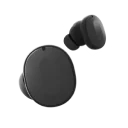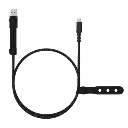choose a section
De switch naar eerlijk is eenvoudig

Maak je Fairphone startklaar in een paar eenvoudige stappen.
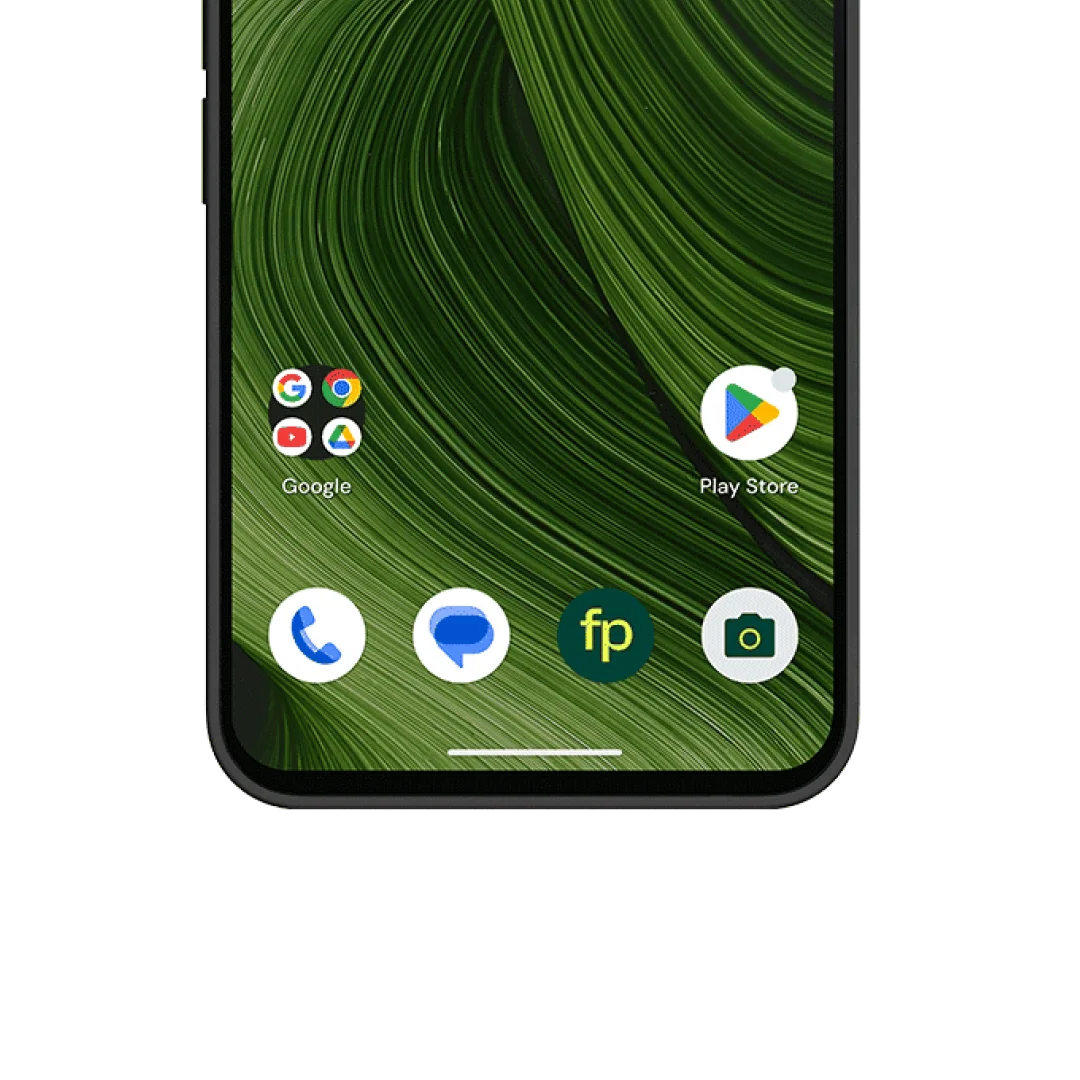
Meteen vertrouwd
Fairphone biedt een compleet nieuwe smartphone-ervaring. Een die vertrouwd voelt, maar toch nét even anders is. Dankzij toonaangevende softwareondersteuning en een flexibel Android-besturingssysteem kun je je Fairphone makkelijk tien jaar gebruiken, misschien zelfs wel langer. Bovendien zie je elke dag het verschil dat je maakt!
Liever een besturingssysteem dat meer op privacy is gericht?
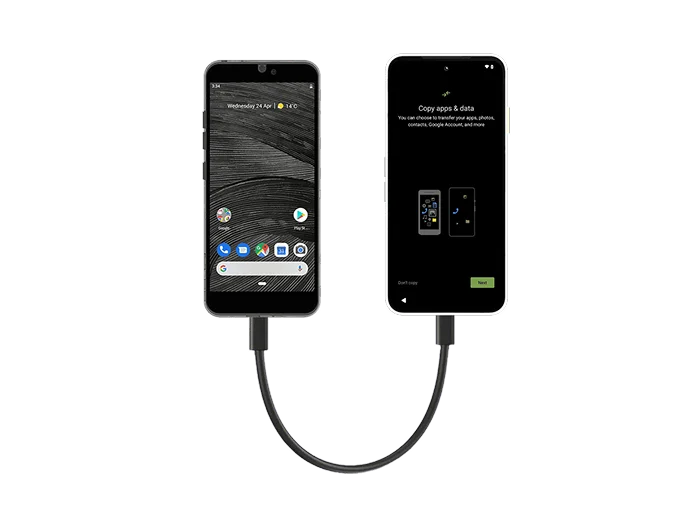
Al je gegevens worden veilig overgezet
- Gebruik al je oude apps meteen op je nieuwe Fairphone
- Zet je contacten, foto’s en meer over vanaf elke telefoon
- Overstappen kost maar een paar minuten
Kopieer je gegevens
Mijn oude telefoon draait op...
Ik wil mijn gegevens kopiëren...
Ik wil mijn gegevens kopiëren...
Ik wil mijn gegevens kopiëren...
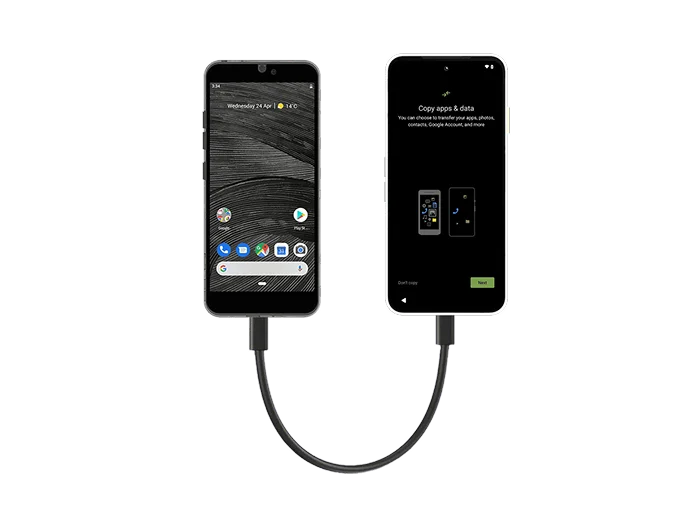
Voor je begint
- Laad beide apparaten op.
- Als je er nog geen hebt, maak dan een Google-account aan.
- Op je oude telefoon:
- Zorg dat je oude toestel ontgrendeld kan worden met een pincode, patroon of wachtwoord.
- Maak verbinding met een stabiel wifinetwerk.
- Maak een back-up van je gegevens.
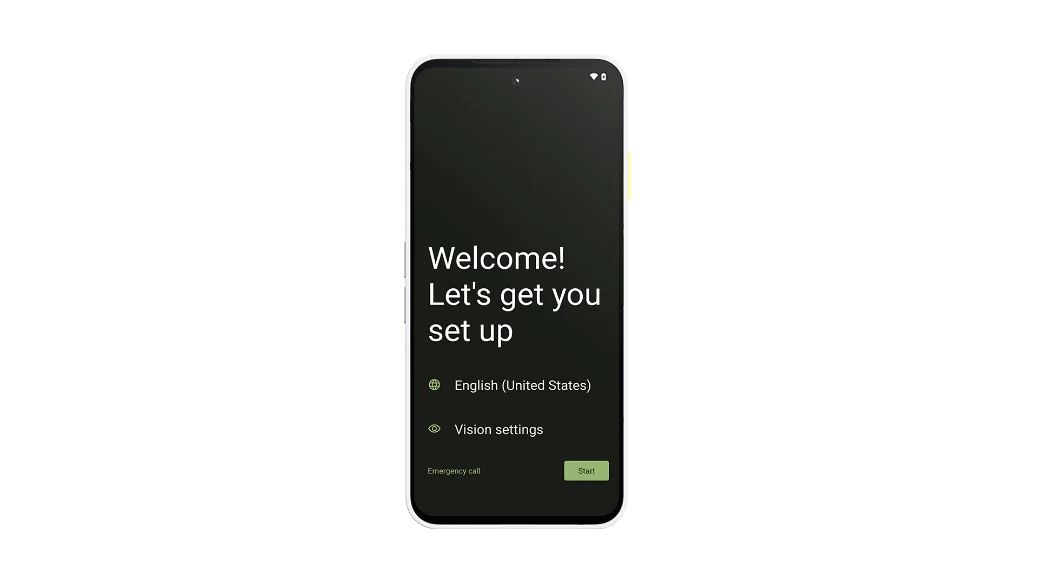
Stap 1
- Zet je nieuwe Fairphone aan en druk op Start.
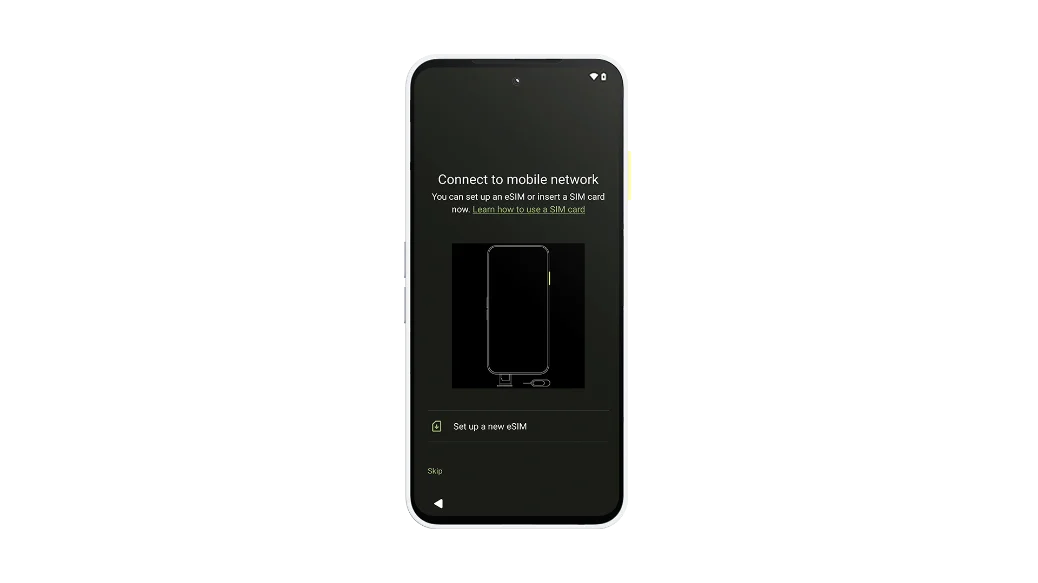
Stap 2
- Maak verbinding met een mobiel netwerk:
- Plaats een simkaart of druk op Een nieuwe eSIM downloaden.
- Druk op Overslaan.
OF
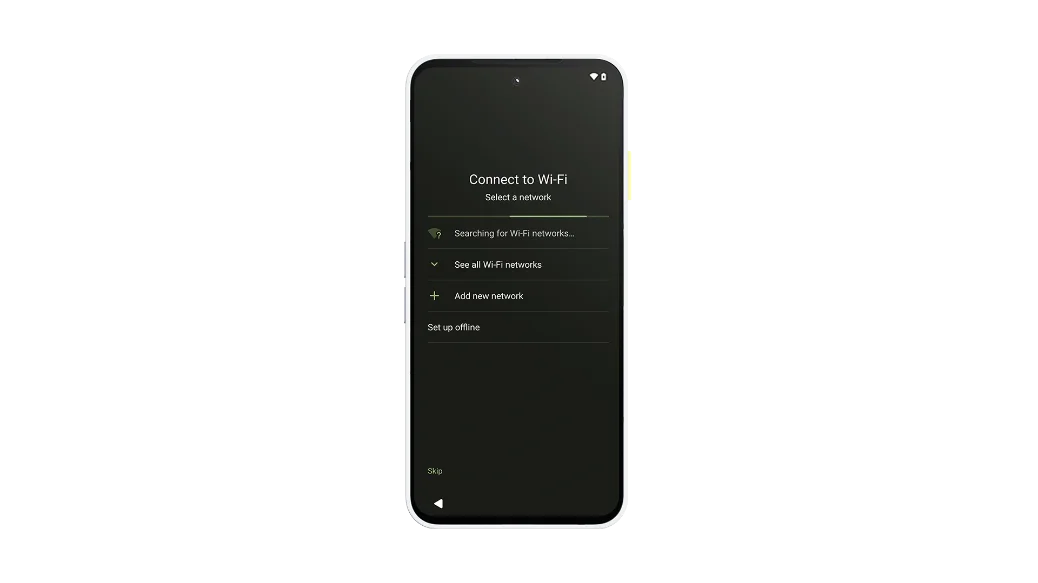
Stap 3
- Maak verbinding met wifi:
- Druk op je netwerknaam om verbinding te maken.
- Druk op Offline instellen
OF
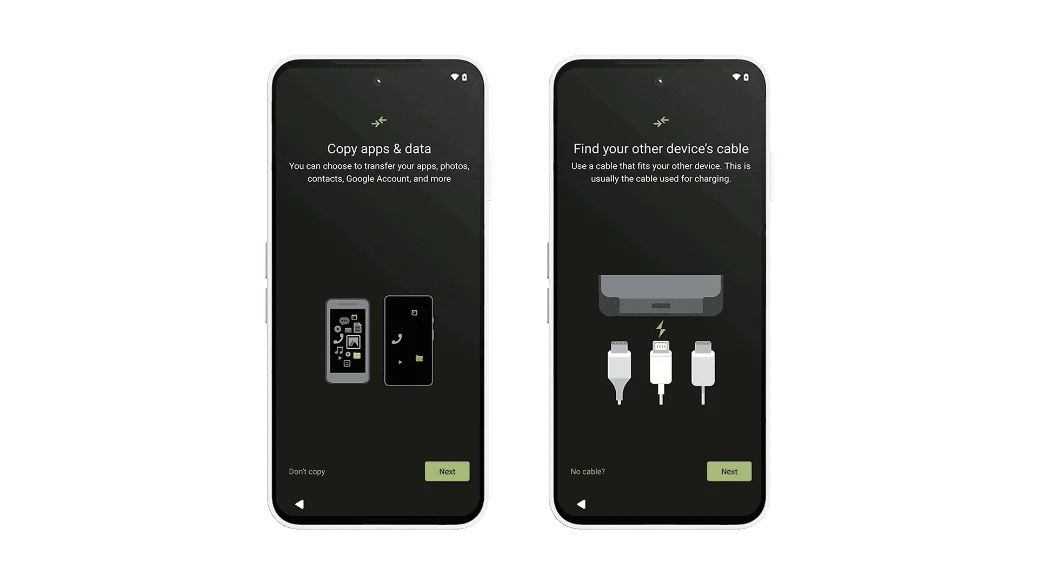
Stap 4
- Om apps en gegevens te kopiëren, druk je op Volgende tot je de melding krijgt een kabel aan te sluiten.
- Tip: Dit is meestal de kabel die je gebruikt om op te laden.
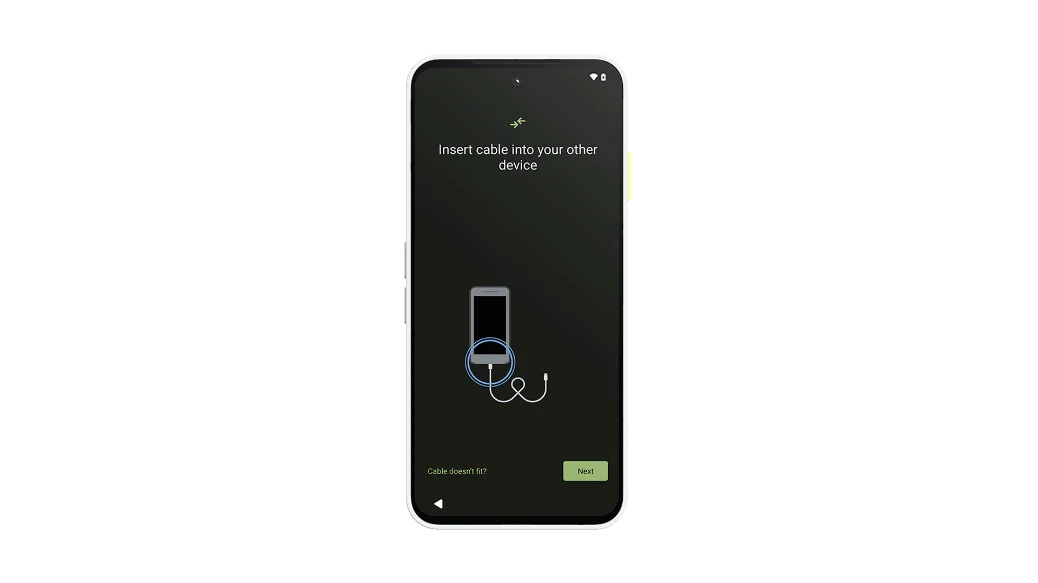
Stap 5
- Steek de kabel in je oude telefoon en druk op Volgende.
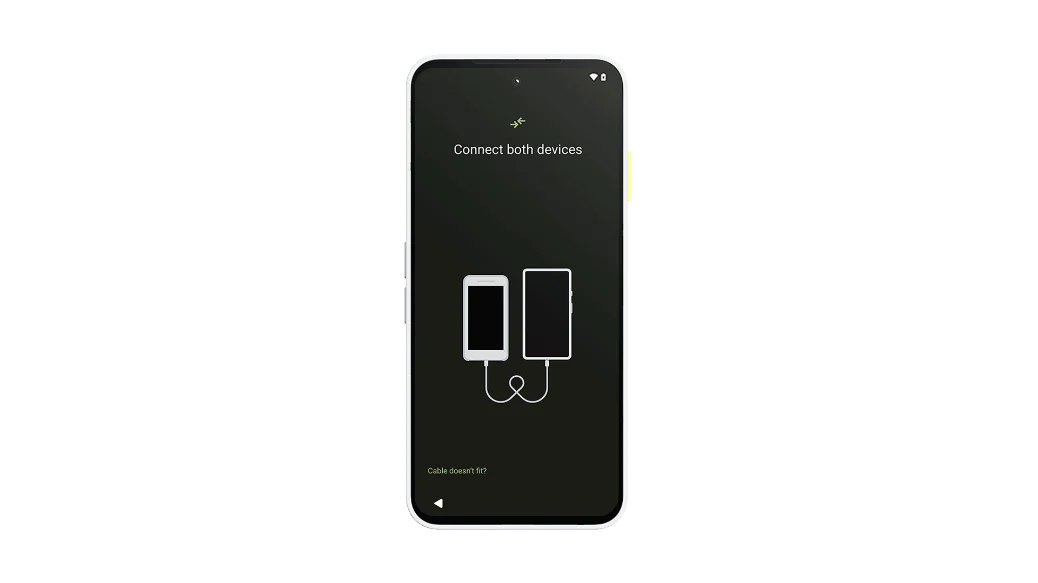
Stap 6
- Steek het andere uiteinde van de kabel in je nieuwe Fairphone.
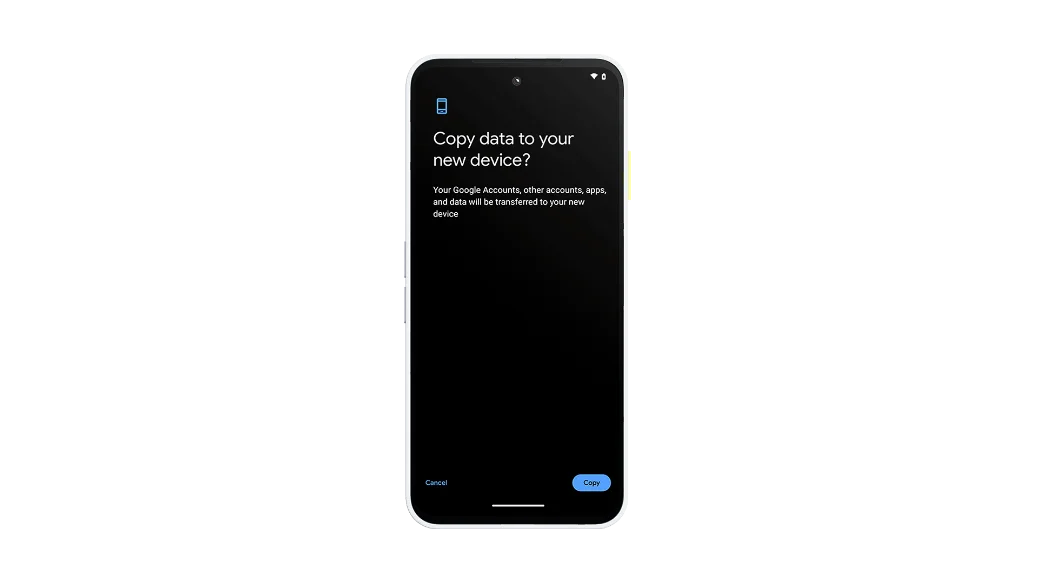
Stap 7
- Ontgrendel je oude telefoon en druk op Kopiëren.
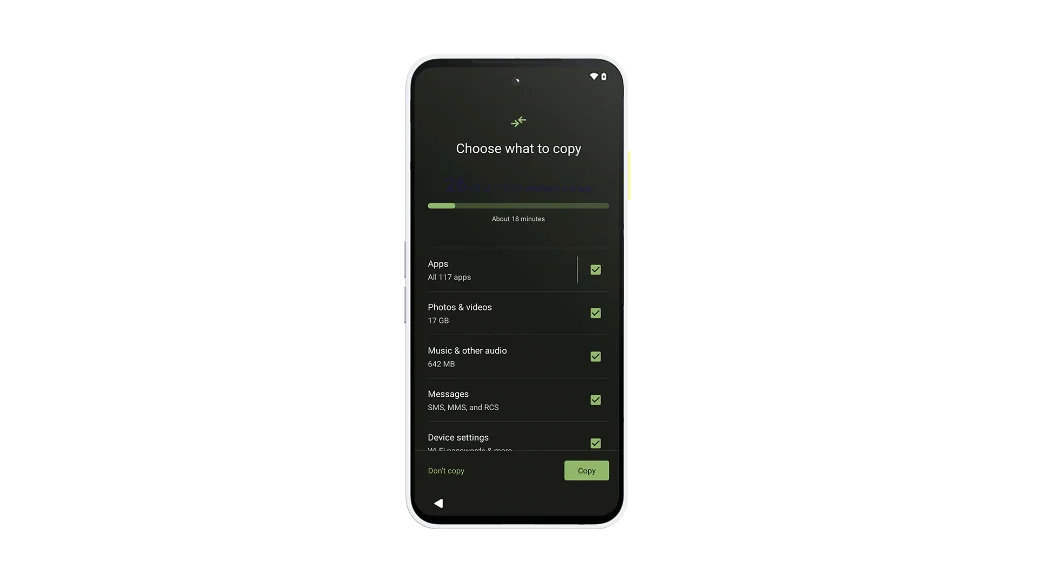
Stap 8
- Ga verder met het instellen op je Fairphone.
- Houd je apparaten verbonden terwijl je gegevens nog worden gekopieerd.

Voor je begint
- Laad beide apparaten op.
- Als je er nog geen hebt, maak dan een Google-account aan.
- Op je oude telefoon:
- Zorg dat je oude toestel ontgrendeld kan worden met een pincode, patroon of wachtwoord.
- Maak verbinding met een stabiel wifinetwerk.
- Maak een back-up van je gegevens.
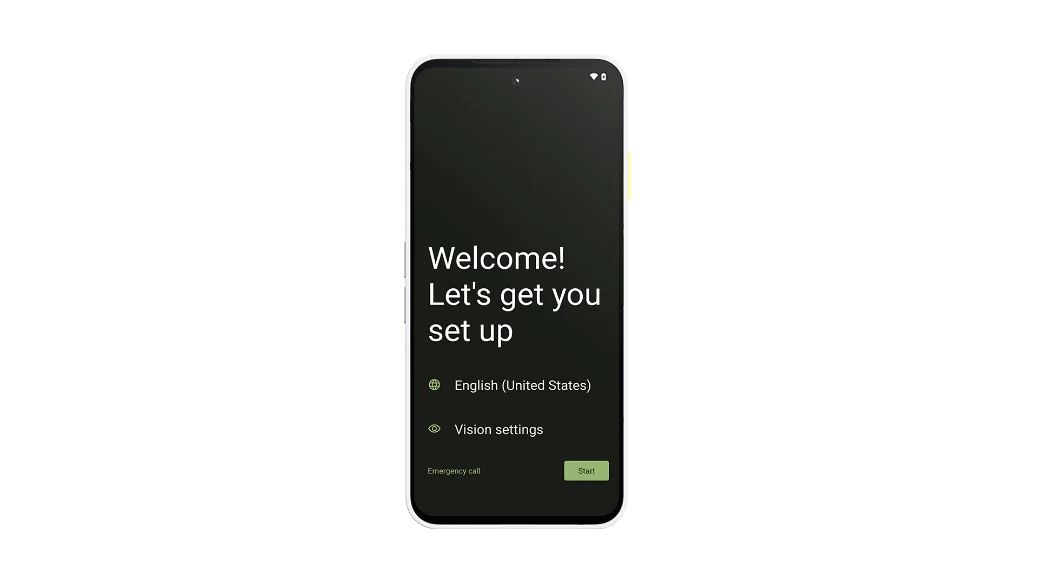
Stap 1
- Zet je nieuwe Fairphone aan en druk op Start.
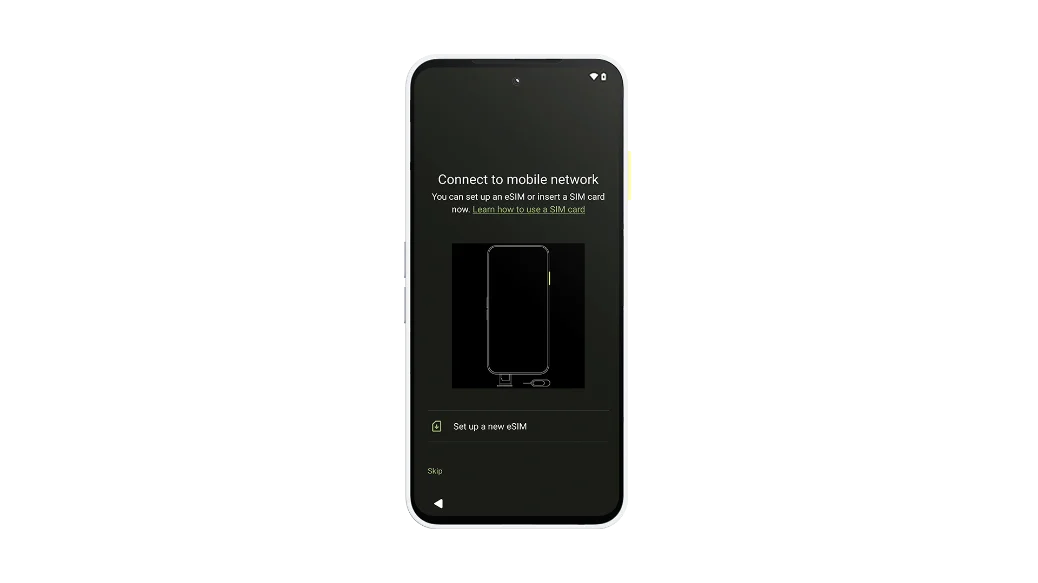
Stap 2
- Maak verbinding met een mobiel netwerk:
- Plaats een simkaart of druk op Een nieuwe eSIM downloaden.
- Druk op Overslaan.
OF
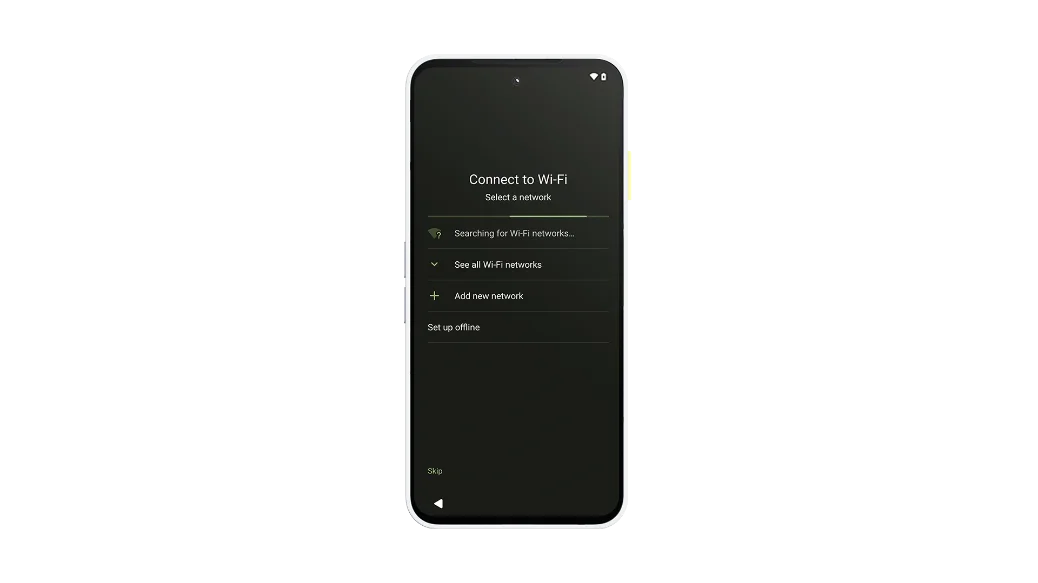
Stap 3
- Maak verbinding met wifi:
- Druk op je netwerknaam om verbinding te maken.
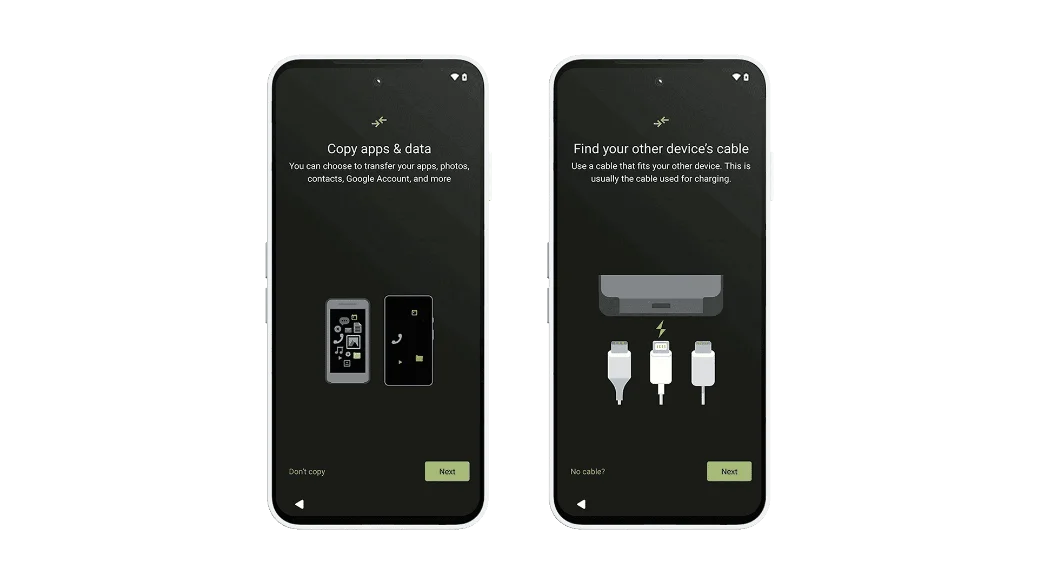
Stap 4
- Om apps en gegevens te kopiëren, druk je op Volgende tot je de melding krijgt een kabel aan te sluiten.
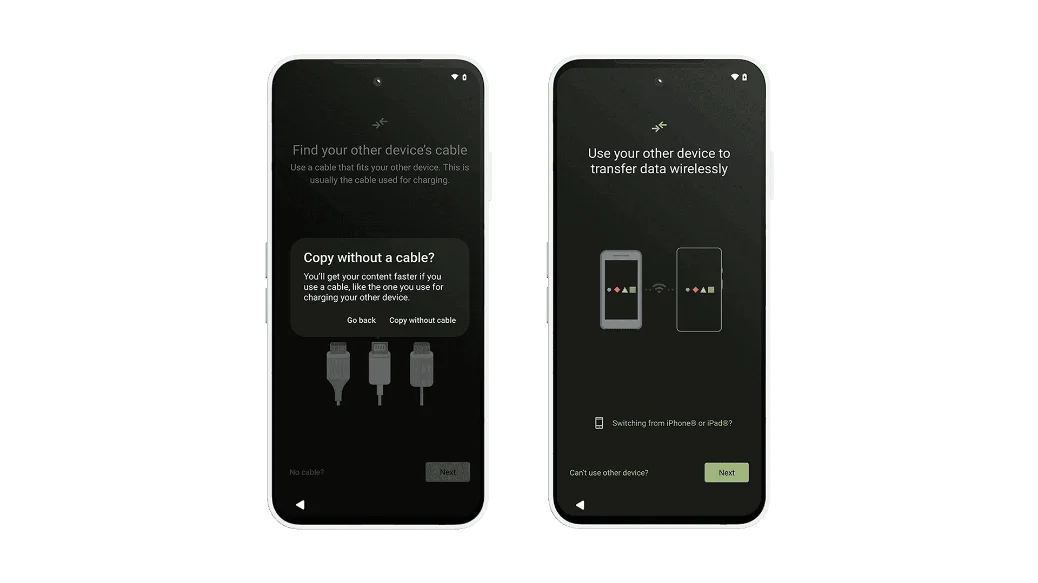
Stap 5
- Druk op Geen kabel → Kopiëren zonder kabel → Volgende.
- Tip: Je gegevens kopiëren zonder kabel kan langer duren.
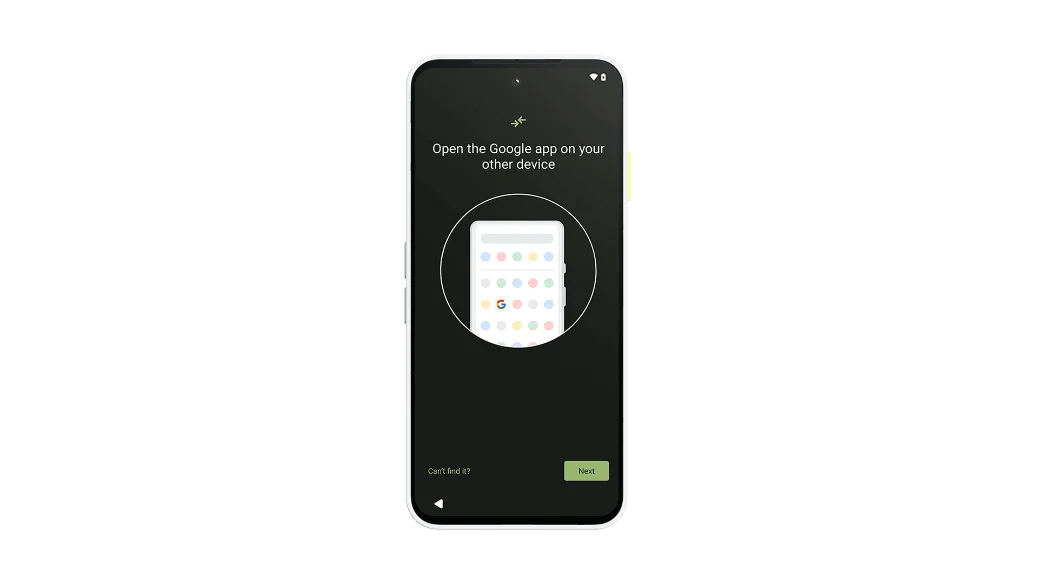
Stap 6
- Open de Google-app op je oude toestel.
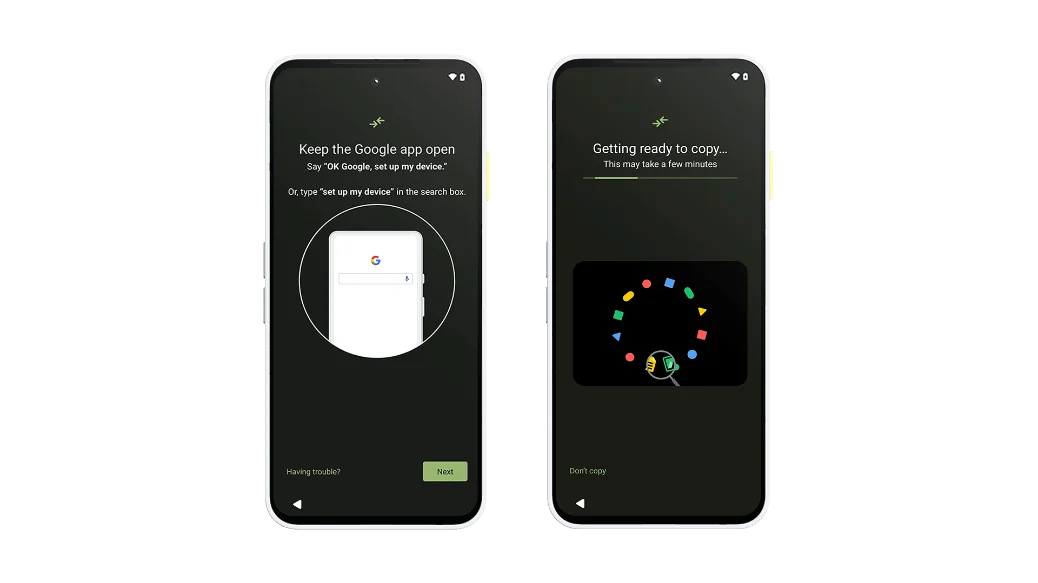
Stap 7
- Druk op Zoeken en typ "mijn apparaat instellen".
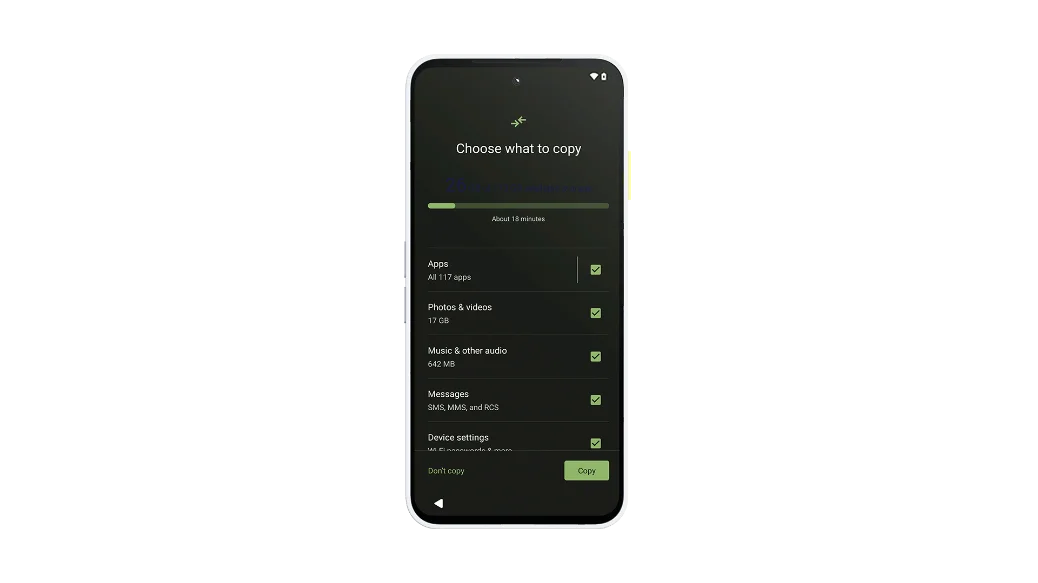
Stap 8
- Ga verder met het instellen op je Fairphone.
- Houd je apparaten verbonden terwijl je gegevens nog worden gekopieerd.

Voor je begint
- Laad je apparaat op.
- Als je er nog geen hebt, maak dan een Google-account aan.
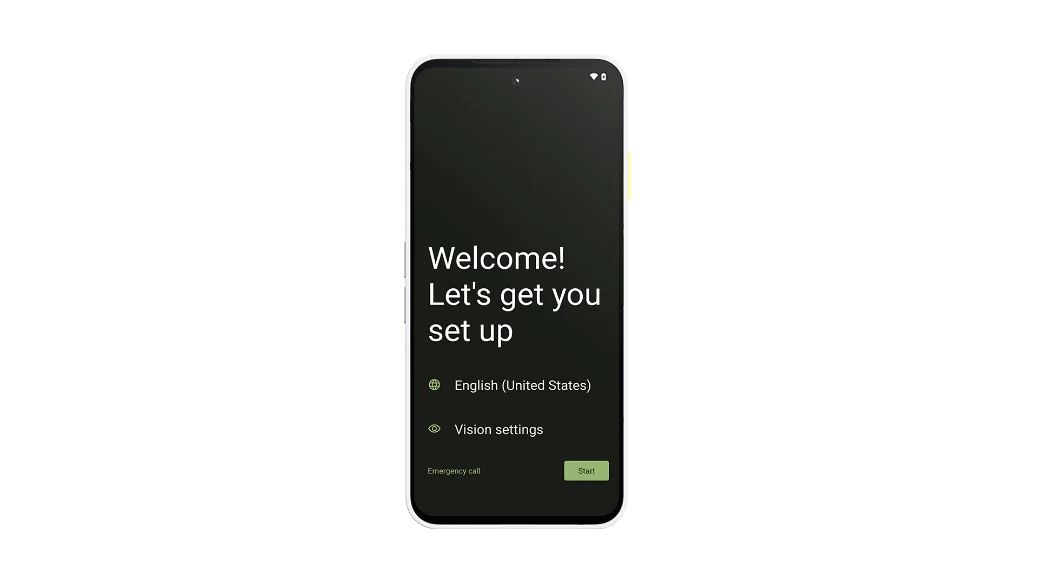
Stap 1
- Zet je nieuwe Fairphone aan en druk op Start.
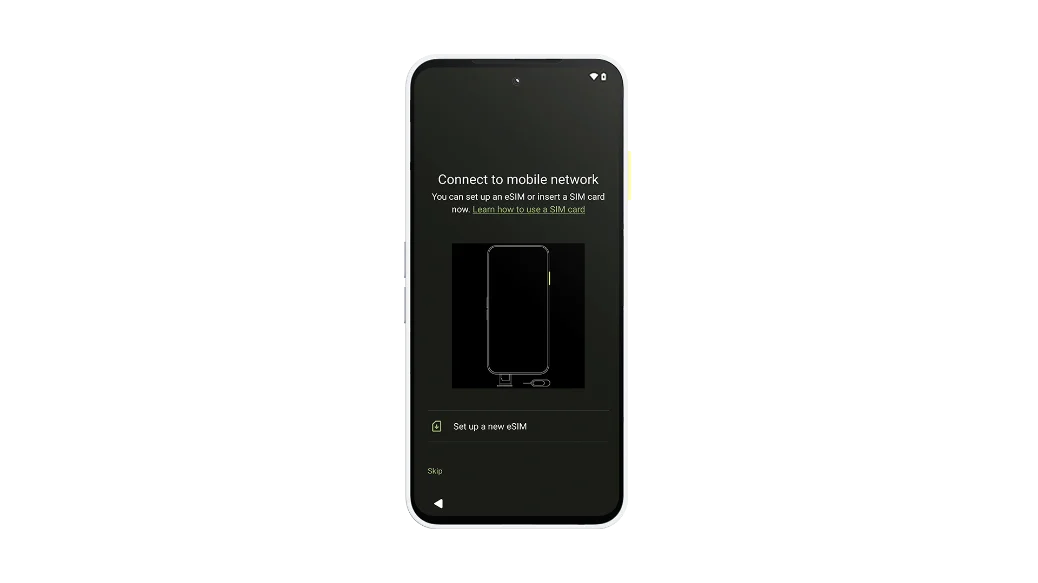
Stap 2
- Maak verbinding met een mobiel netwerk:
- Plaats een simkaart of druk op Een nieuwe eSIM downloaden.
- Druk op Overslaan.
OF
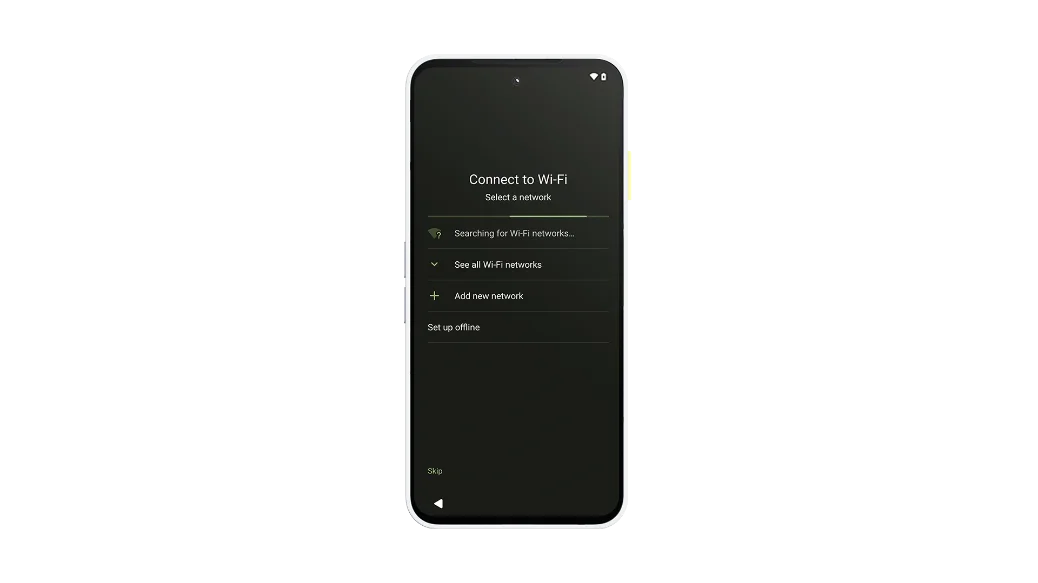
Stap 3
- Maak verbinding met wifi:
- Druk op je netwerknaam om verbinding te maken.
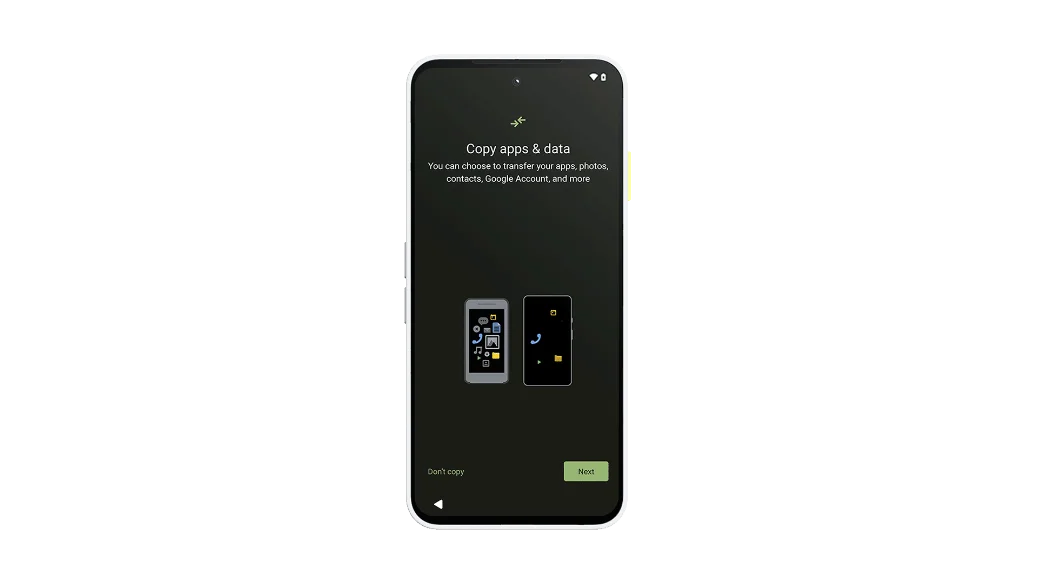
Stap 4
- Druk op Volgende om apps en gegevens te kopiëren.
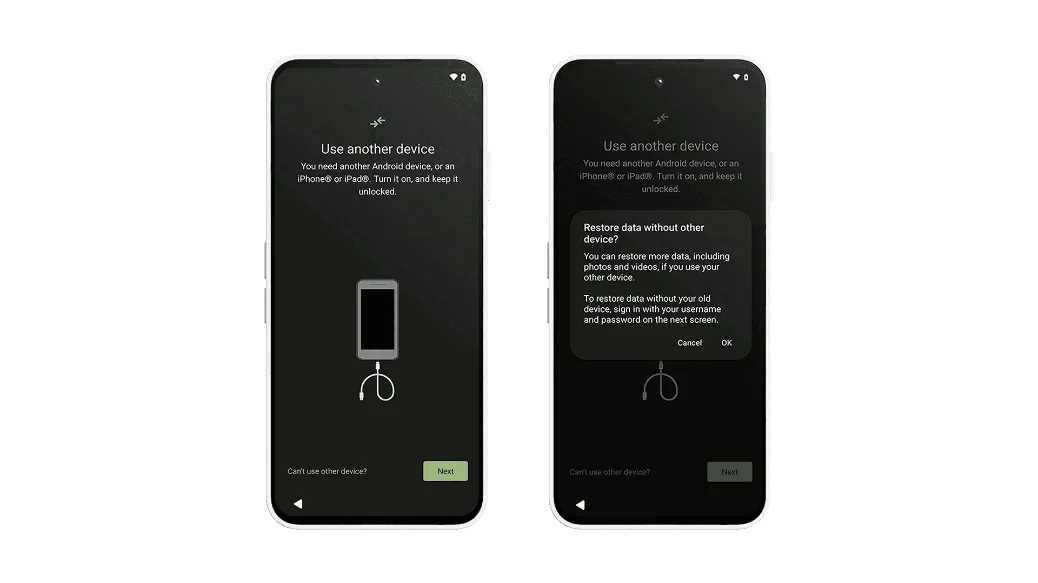
Stap 5
- Druk op Kan oude telefoon niet gebruiken → OK.
- Tip: Je kunt meer gegevens herstellen als je je oude telefoon wel gebruikt.
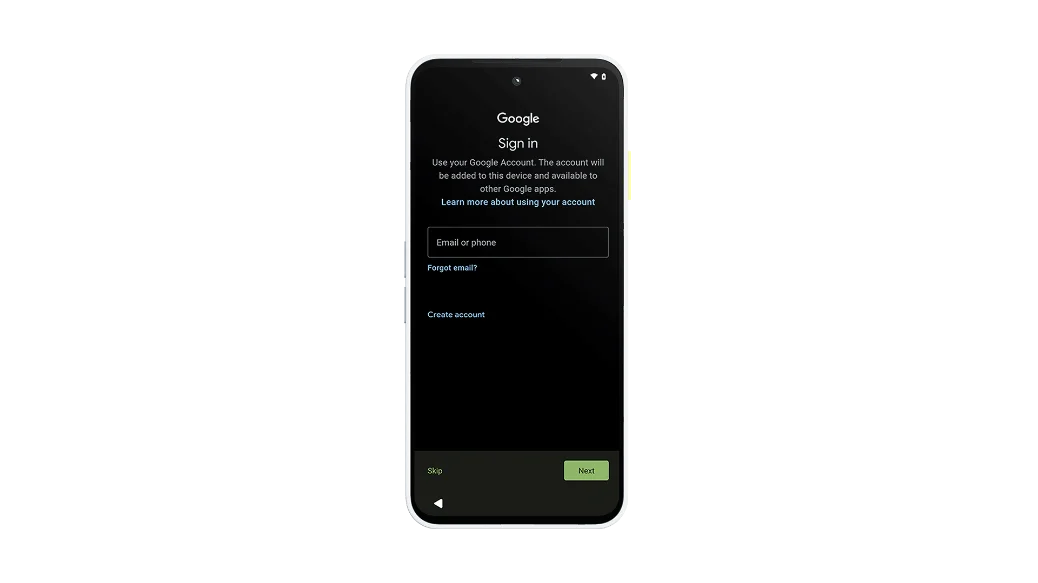
Stap 6
- Meld je aan met je Google-account.
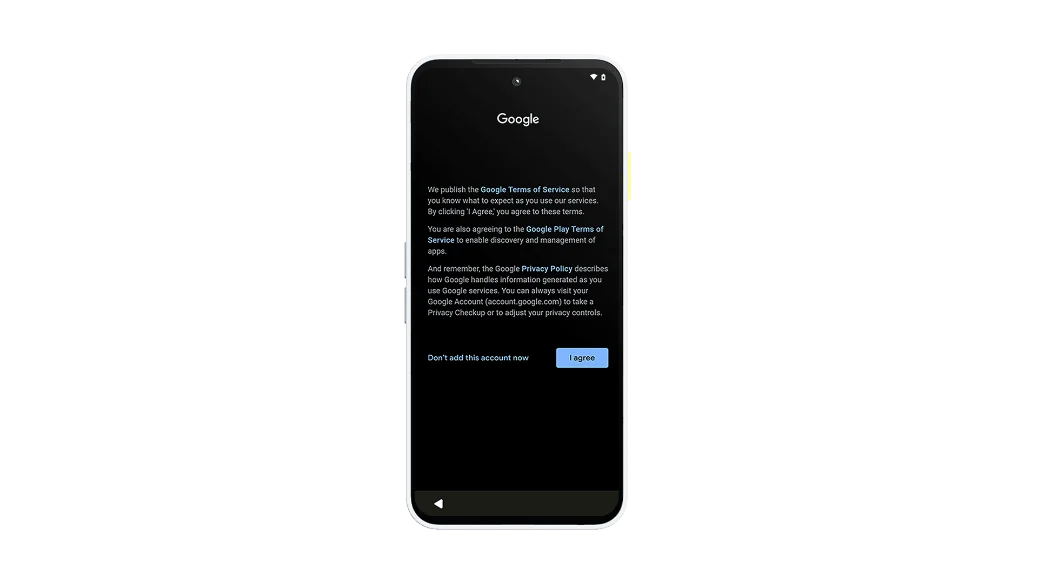
Stap 7
- Ga verder met het instellen op je Fairphone.
- Houd je apparaten verbonden met wifi terwijl je gegevens nog worden gekopieerd.
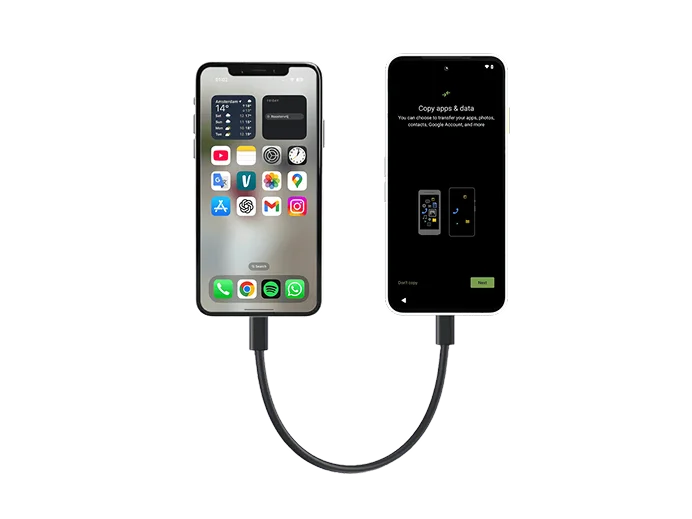
Voor je begint
- Laad beide apparaten op.
- Als je er nog geen hebt, maak dan een Google-account aan.
- Op je oude telefoon:
- Zorg dat je oude toestel ontgrendeld kan worden met een pincode, patroon of wachtwoord.
- Maak verbinding met een stabiel wifinetwerk.
- Maak een back-up van je gegevens.
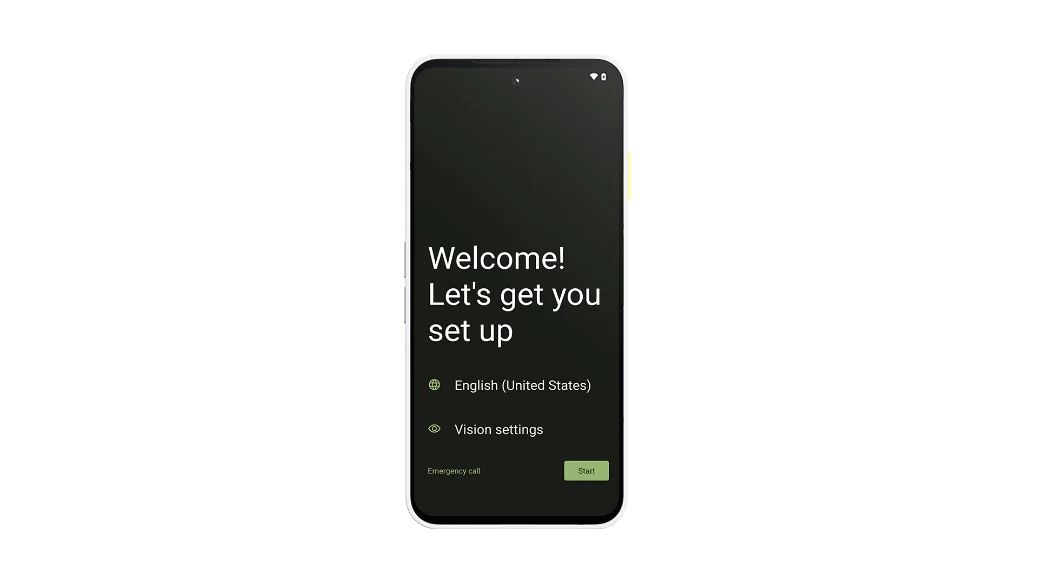
Stap 1
- Zet je nieuwe Fairphone aan en druk op Start.
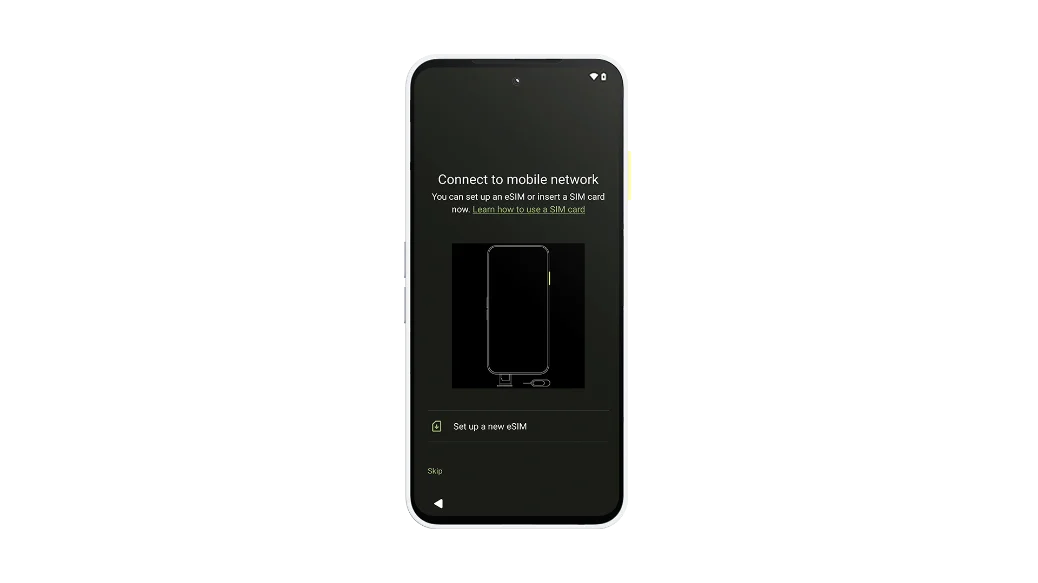
Stap 2
- Maak verbinding met een mobiel netwerk:
- Plaats een simkaart of druk op Een nieuwe eSIM downloaden.
- Druk op Overslaan.
OF
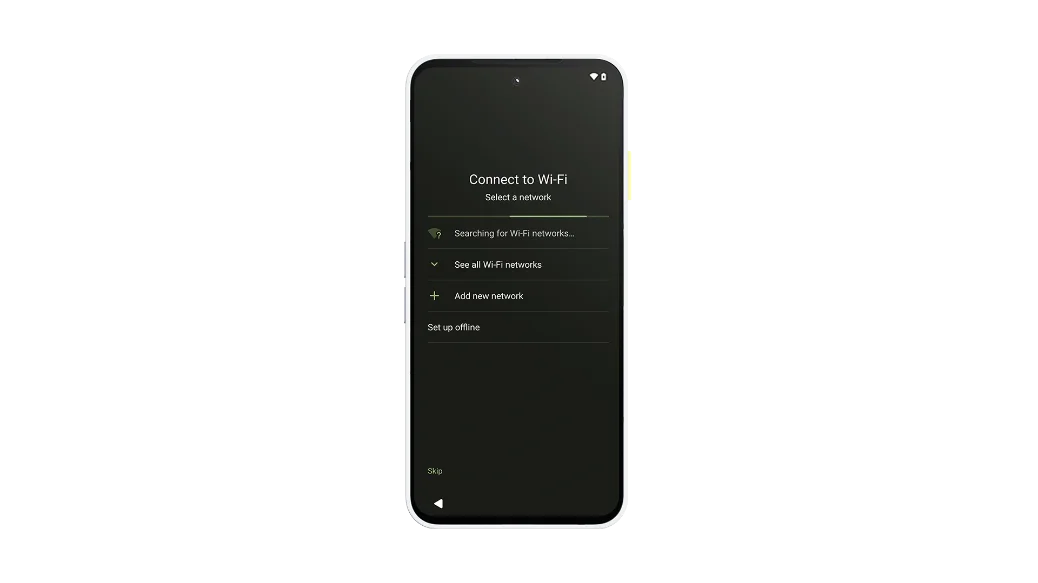
Stap 3
- Maak verbinding met wifi:
- Druk op je netwerknaam om verbinding te maken.
- Druk op Offline instellen
OF
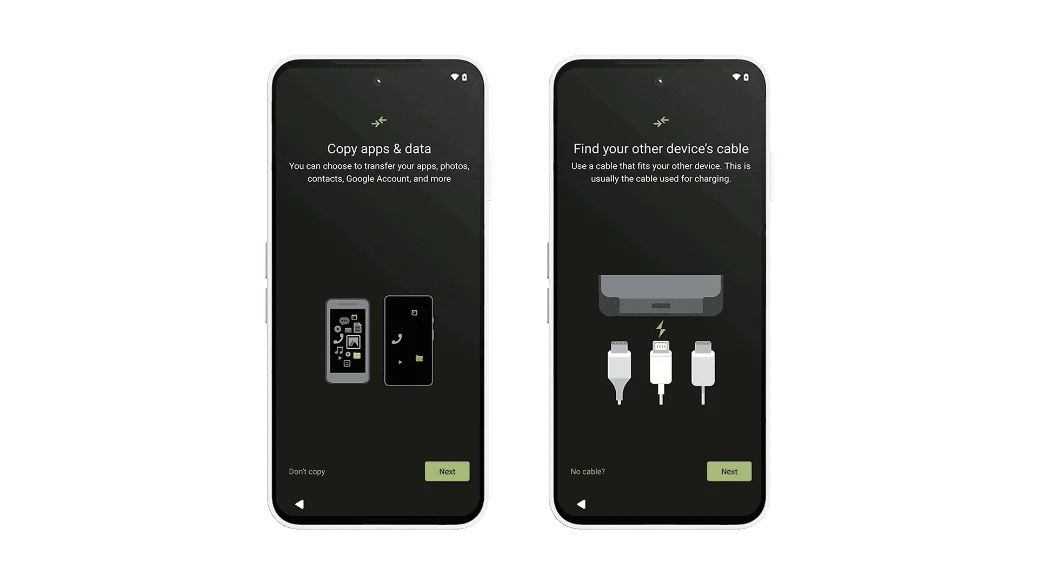
Stap 4
- Om apps en gegevens te kopiëren, druk je op Volgende tot je de melding krijgt een kabel aan te sluiten.
- Tip: Dit is meestal de kabel die je gebruikt om op te laden.
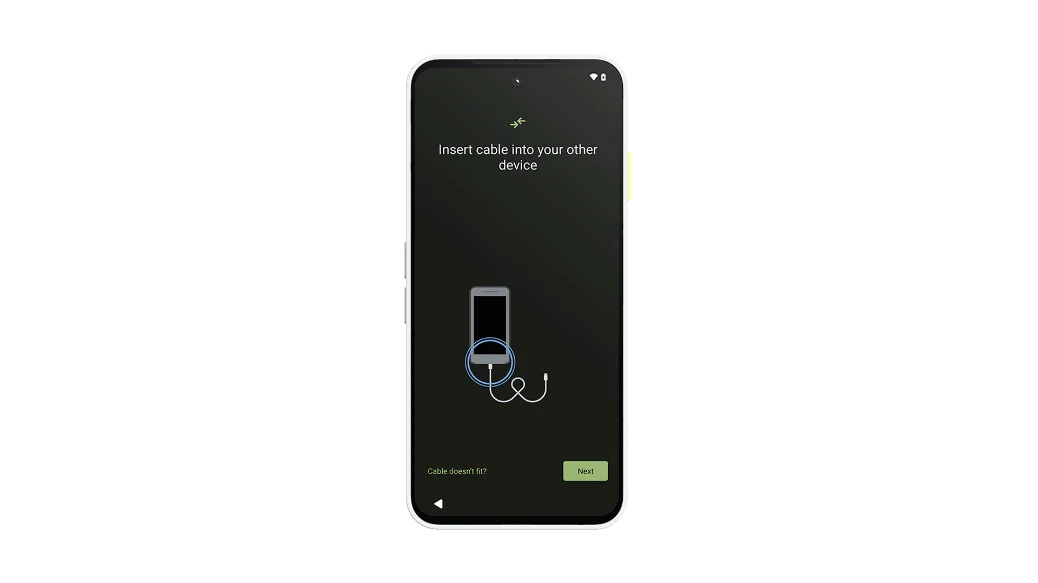
Stap 5
- Steek de kabel in je oude iPhone® en druk op Volgende.
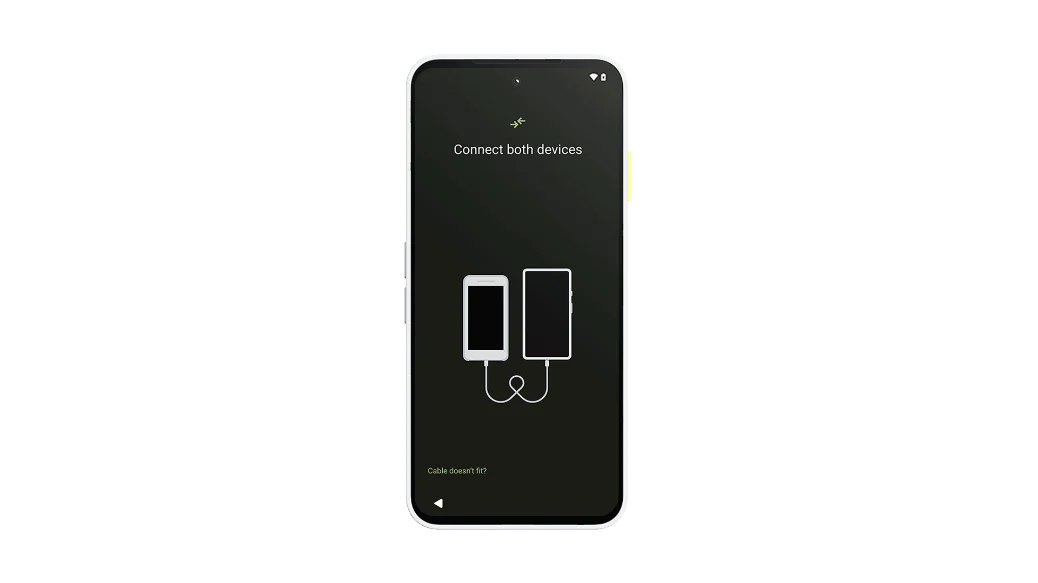
Stap 6
- Steek het andere uiteinde van de kabel in je nieuwe Fairphone.
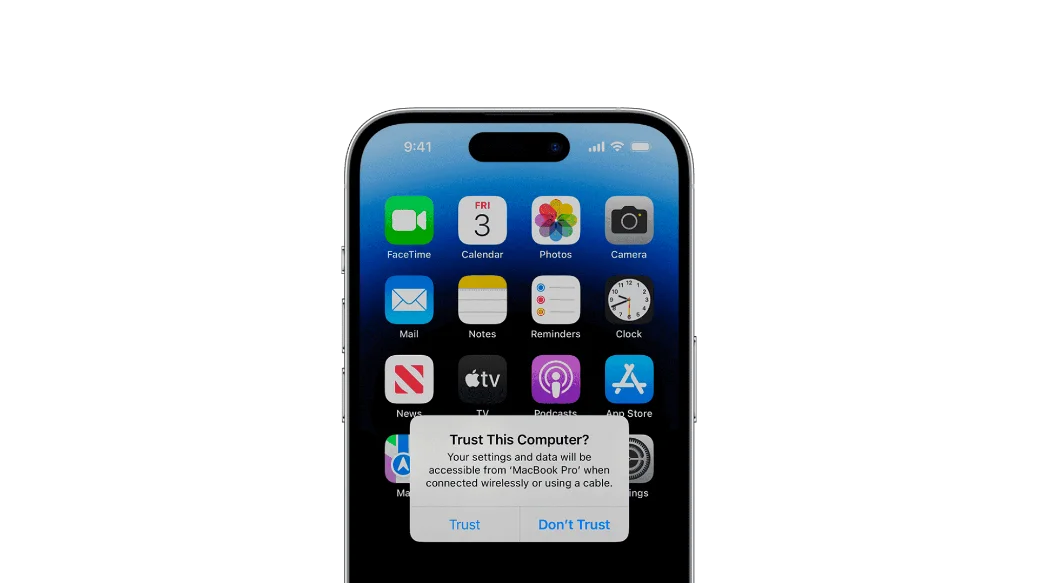
Stap 7
- Bevestig op je iPhone® dat je verbinding wilt maken.
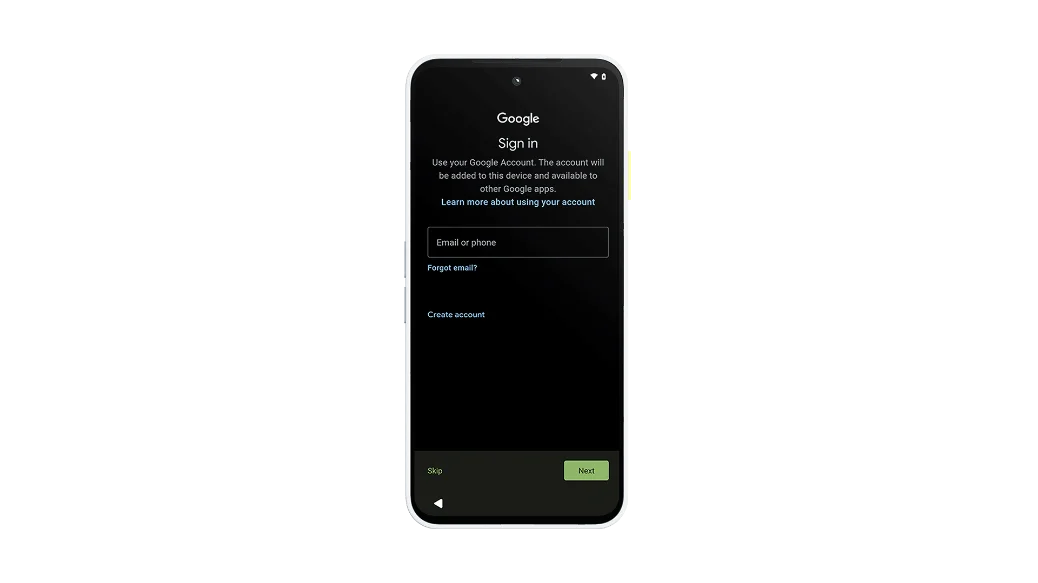
Stap 8
- Meld je aan bij je Google-account op je Fairphone.
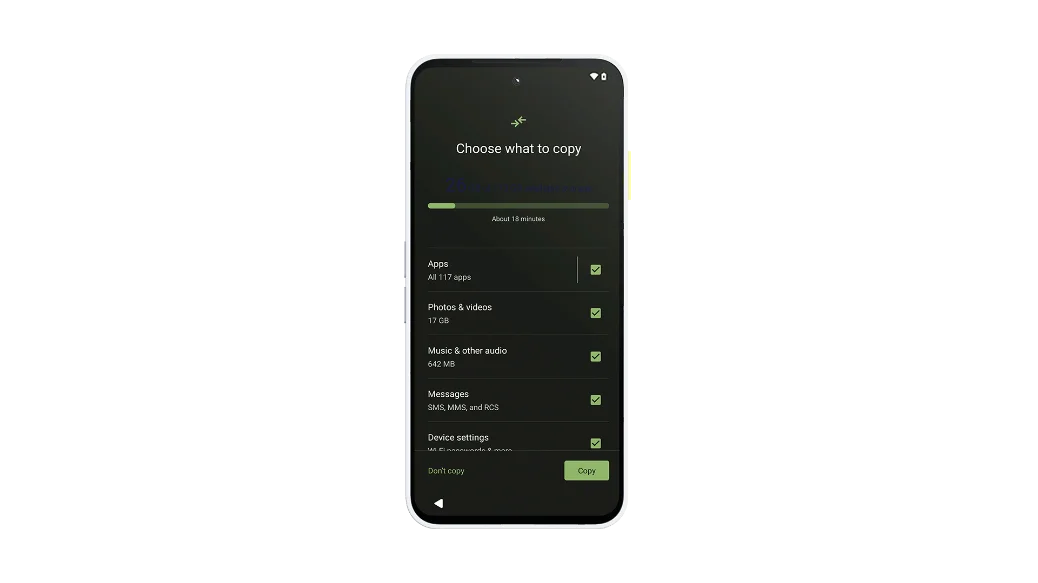
Stap 9
- Kies wat je van je iPhone® wilt kopiëren en ga verder met het instellen op je Fairphone.
- Houd je apparaten verbonden terwijl je gegevens nog worden gekopieerd.

Stap 10
- Vergeet niet om iMessage uit te schakelen op je iPhone® voordat je verdergaat met het gebruiken van je Fairphone.

Voor je begint
- Laad beide apparaten op.
- Als je er nog geen hebt, maak dan een Google-account aan.
- Op je oude telefoon:
- Zorg dat je oude toestel ontgrendeld kan worden met een pincode, patroon of wachtwoord.
- Maak verbinding met een stabiel wifinetwerk.
- Maak een back-up van je gegevens.
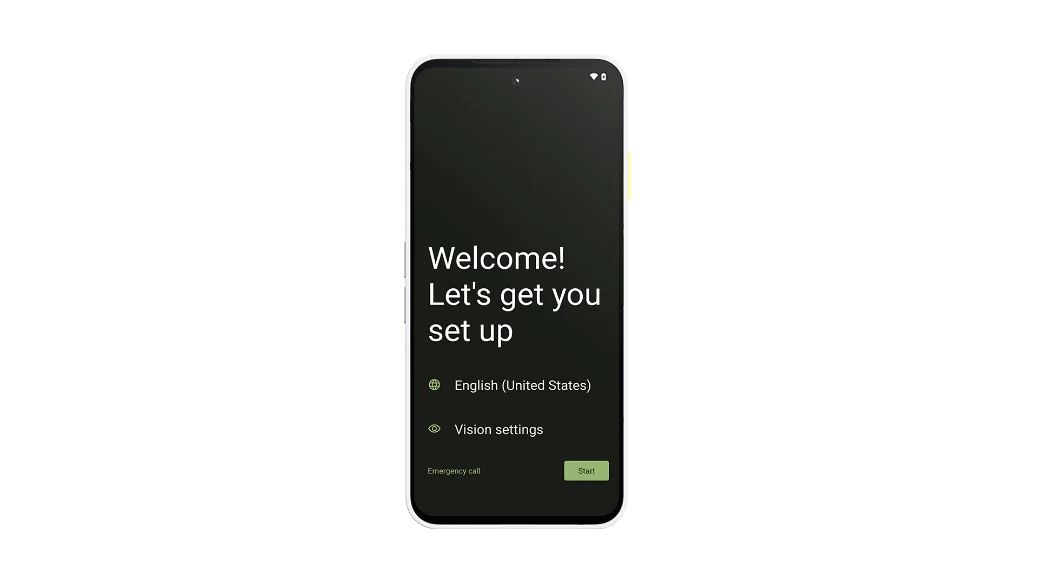
Stap 1
- Zet je nieuwe Fairphone aan en druk op Start.
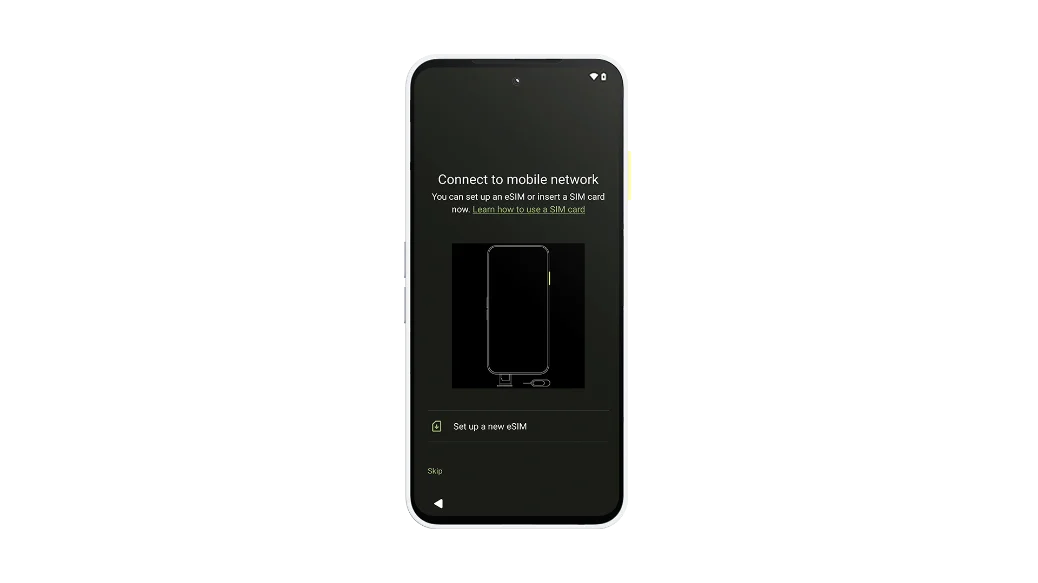
Stap 2
- Maak verbinding met een mobiel netwerk:
- Plaats een simkaart of druk op Een nieuwe eSIM downloaden.
- Druk op Overslaan.
OF
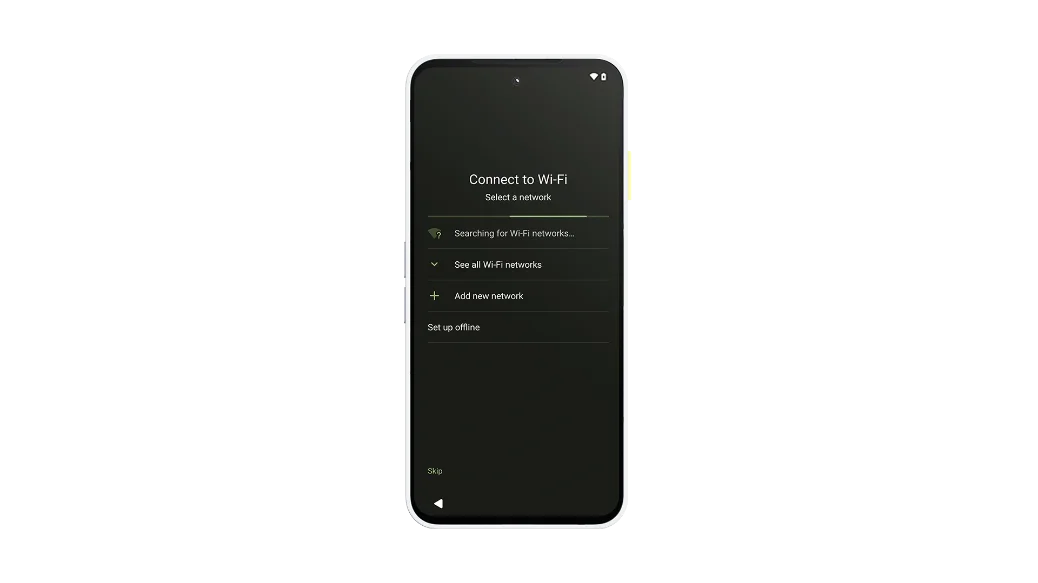
Stap 3
- Maak verbinding met wifi:
- Druk op je netwerknaam om verbinding te maken.
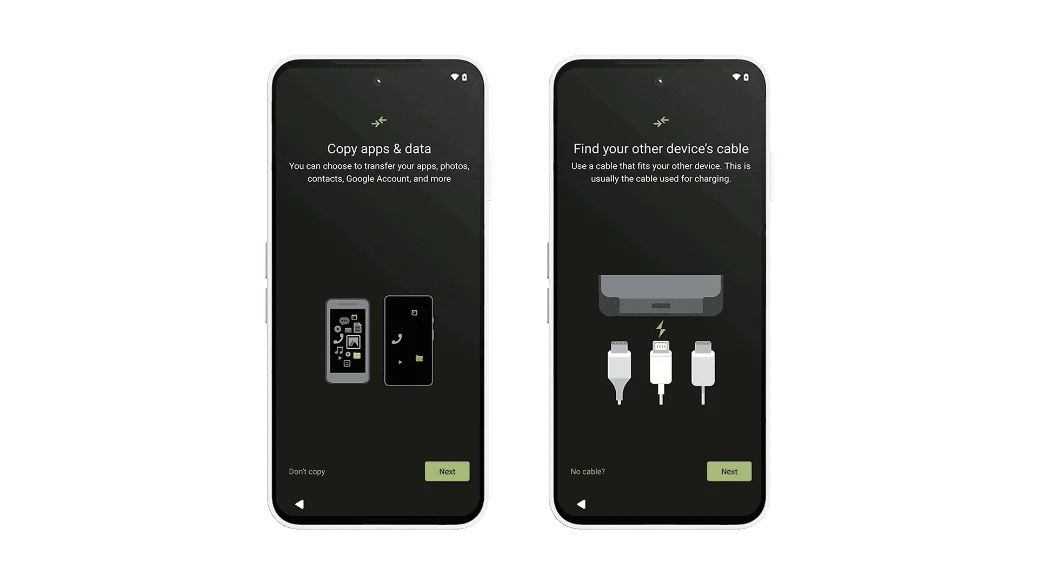
Stap 4
- Om apps en gegevens te kopiëren, druk je op Volgende tot je de melding krijgt een kabel aan te sluiten.
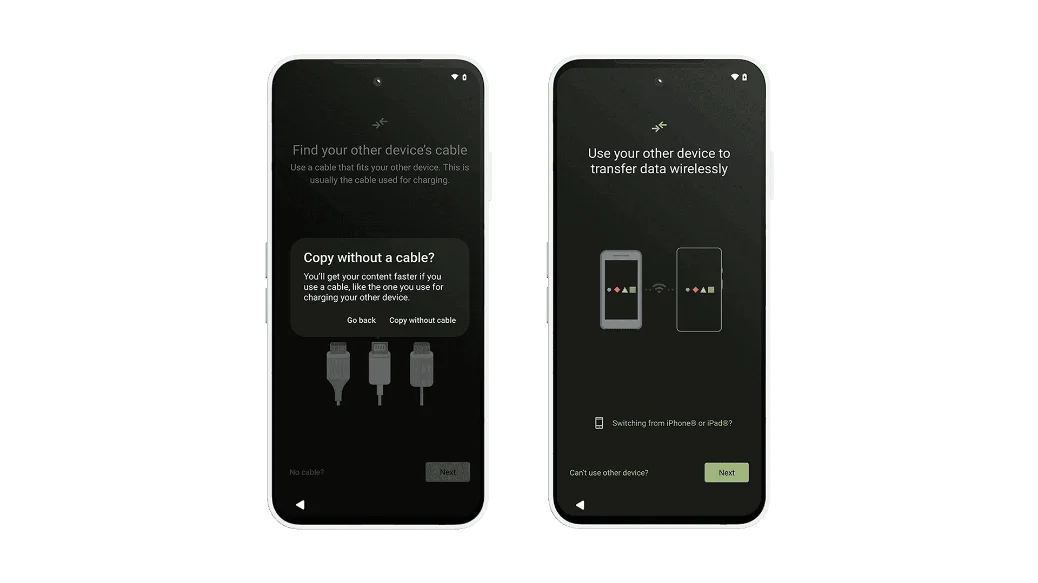
Stap 5
- Druk op Geen kabel → Kopiëren zonder kabel → Overschakelen van iPhone® of iPad.
- Tip: Je gegevens kopiëren zonder kabel kan langer duren.
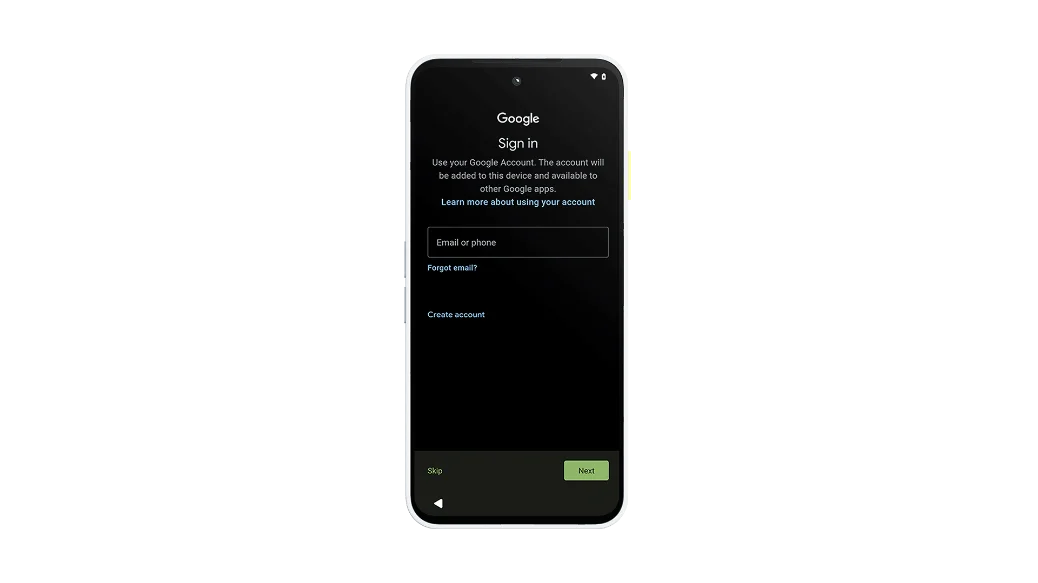
Stap 6
- Meld je aan bij je Google-account op je Fairphone.
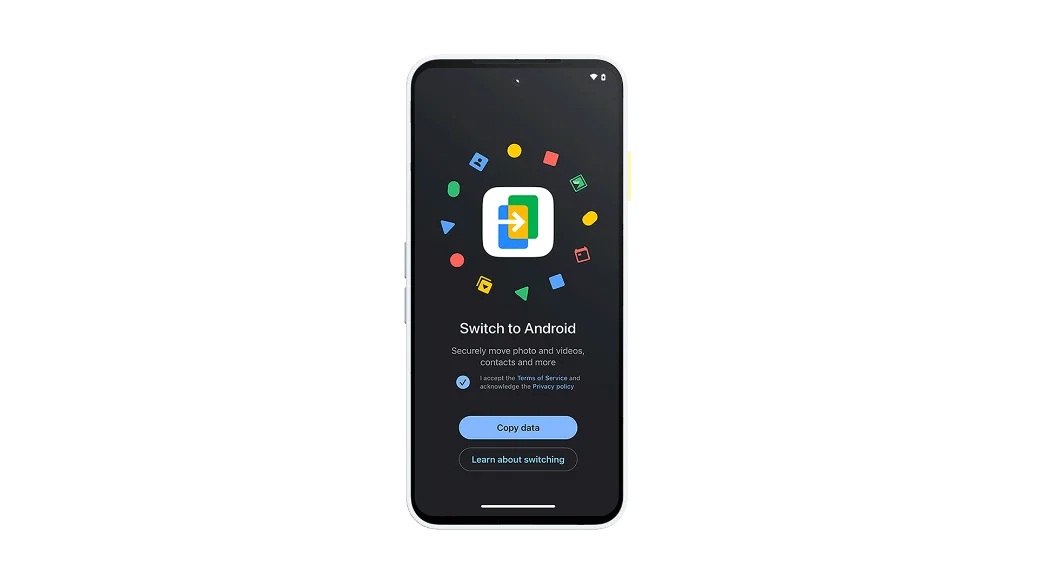
Stap 7
- Download de app „Android Switch” op je iPhone® via de App Store.
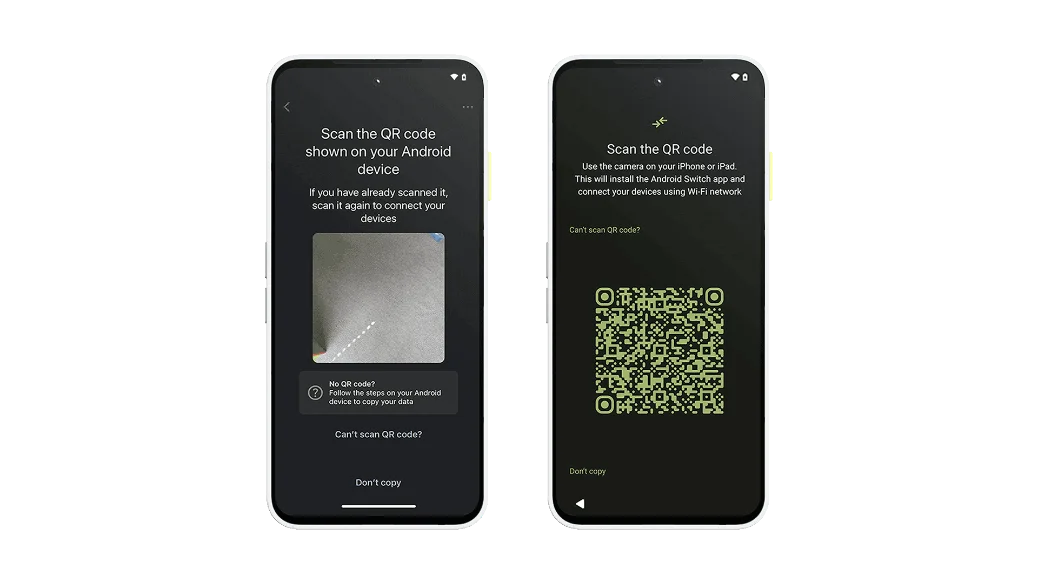
Stap 8
- Volg de instructies in de Android Switch app op je iPhone®. Het zal je vragen om QR-codes op beide apparaten te scannen om ze te koppelen.
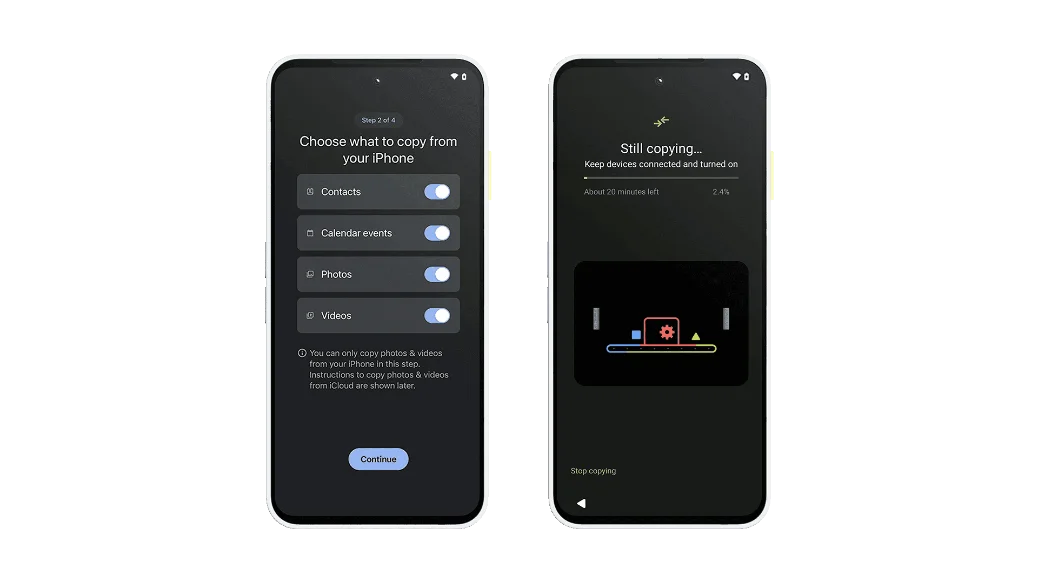
Stap 9
- Kies wat je van je iPhone® wilt kopiëren en ga verder met het instellen op je Fairphone.
- Houd je apparaten verbonden met wifi terwijl je gegevens nog worden gekopieerd.

Stap 10
- Vergeet niet om iMessage uit te schakelen op je iPhone® voordat je verdergaat met het gebruiken van je Fairphone.

Check de website van je oude telefoon
Helaas kunnen we je niet helpen zonder meer gegevens over je toestel. We raden je aan de website van het merk van je oude telefoon te bezoeken of contact op te nemen met hun supportteam voor hulp.
Ontdek Android
Haal alles uit je Fairphone
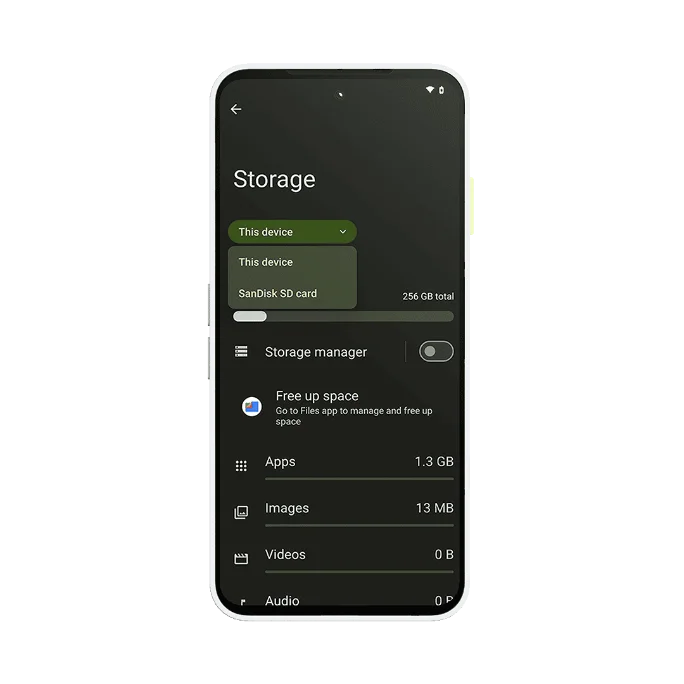
Voeg extra opslagruimte toe met een microSD-kaart
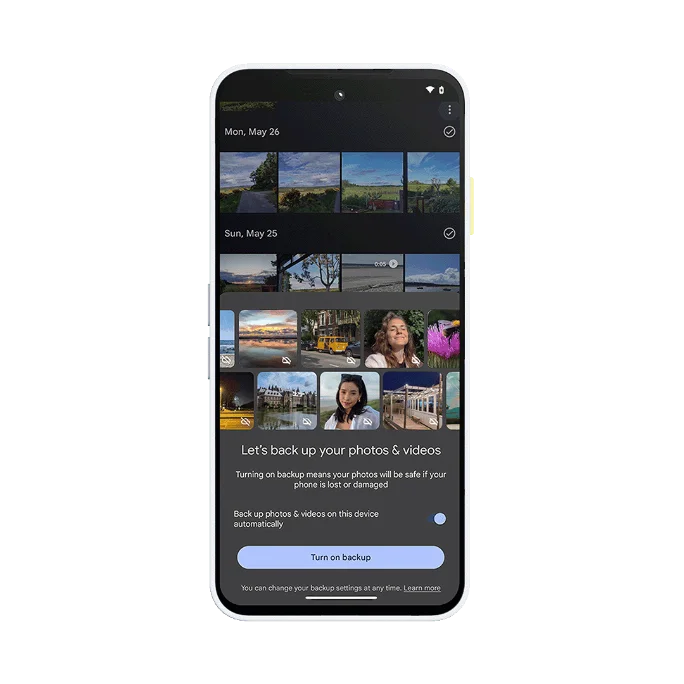
Maak automatisch back-ups
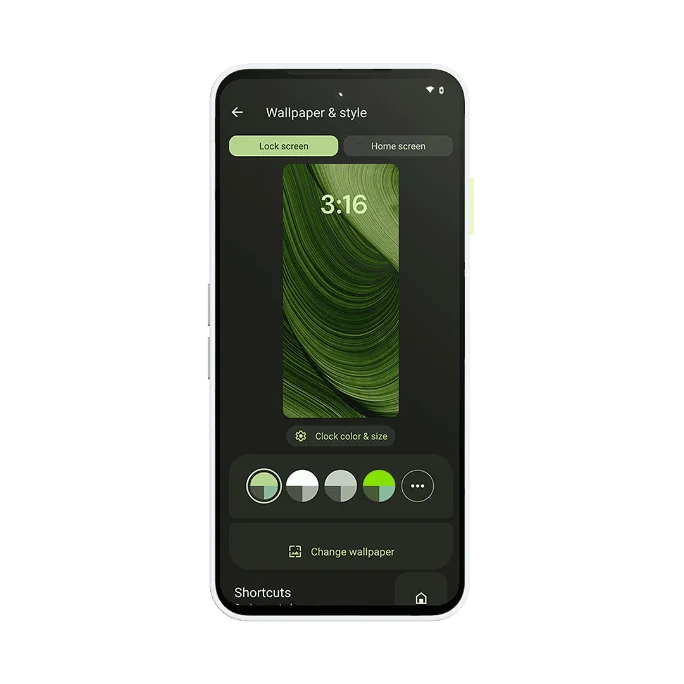
Je startscherm aanpassen en meer

Houd je telefoongebruik in de gaten

Verleng de levensduur van je batterij met de oplaadmodus
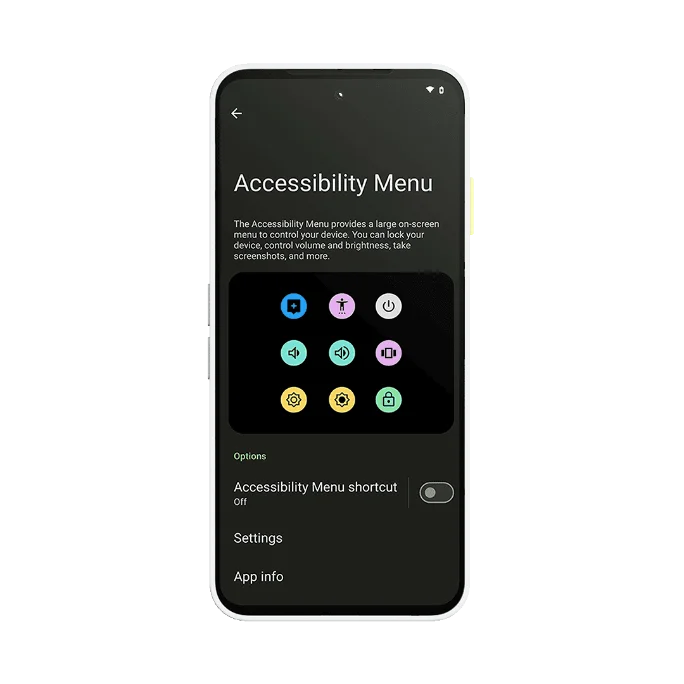
Maak je telefoon gebruiksvriendelijker
Voeg extra opslagruimte toe met een microSD-kaart
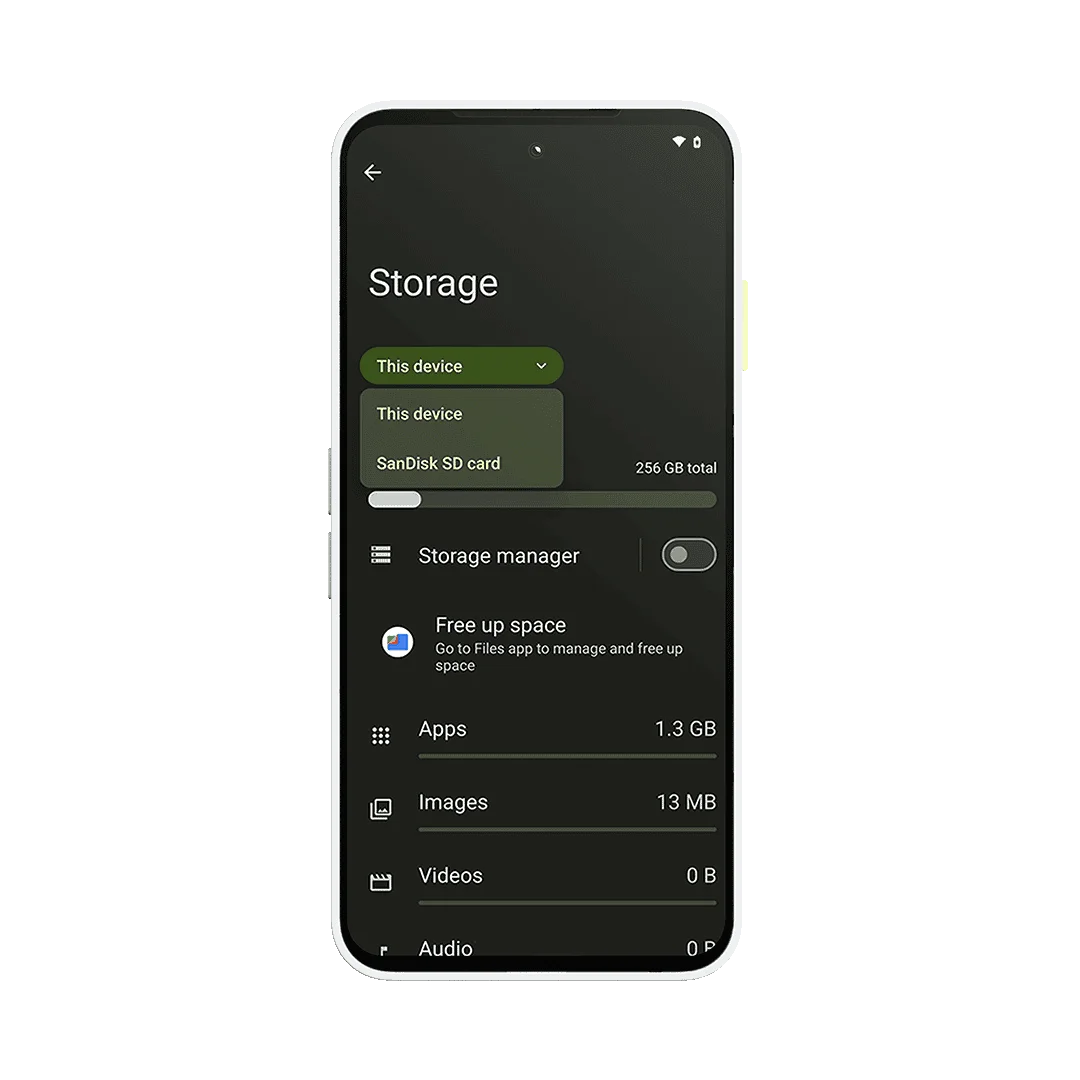
Het interne geheugen van je Fairphone kun je makkelijk uitbreiden met een externe microSD-kaart. Hiermee kun je de opslagruimte op je telefoon vergroten tot wel 2 TB extra opslagruimte. Meer dan genoeg ruimte voor al je foto's, video's en andere gegevens. Twijfel je welke kaart de beste is voor jouw telefoon? Wij raden je aan een kaart te kiezen met een snelle lees- en schrijfsnelheid.
Maak automatisch back-ups
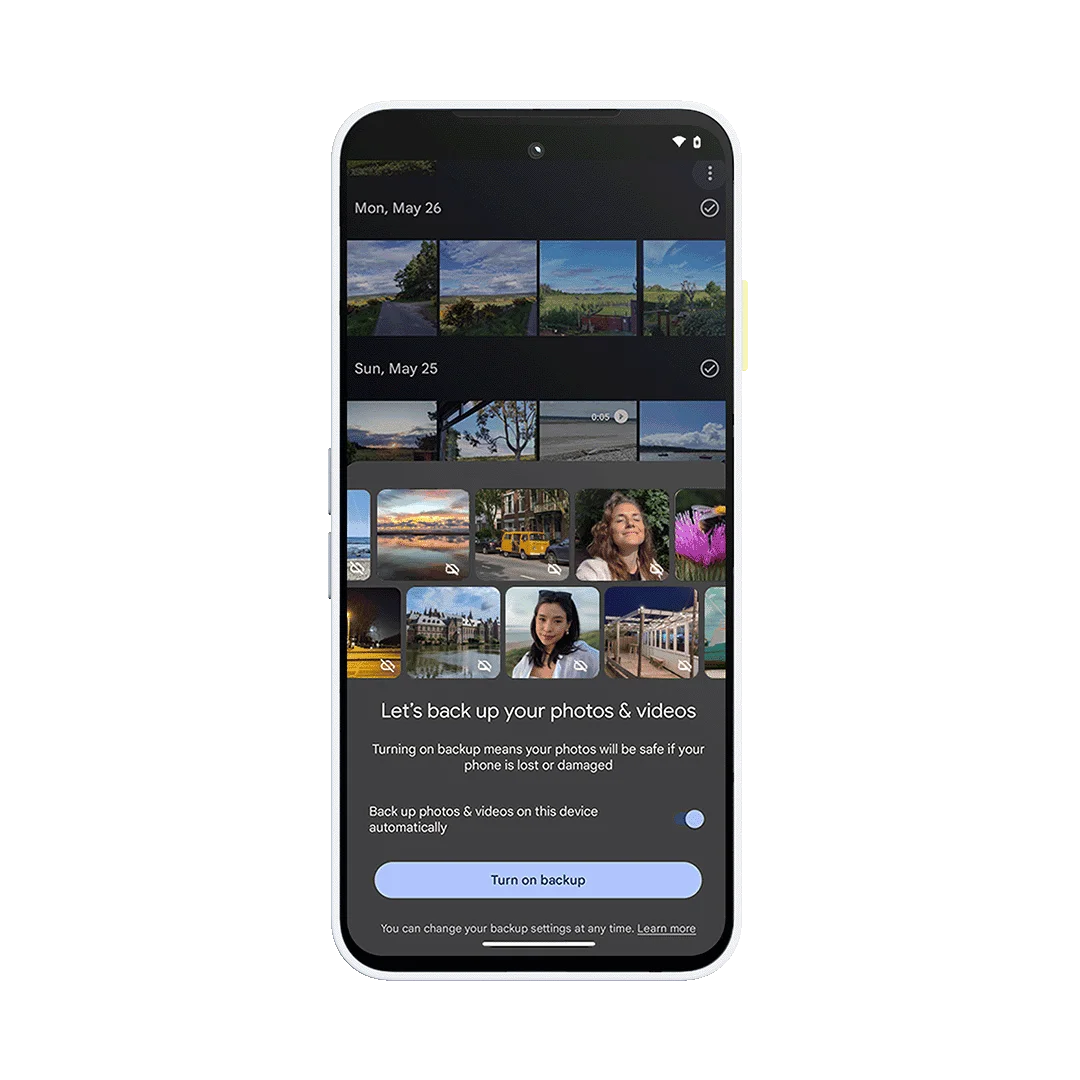
Profiteer van je Google-account en maak automatisch back-ups van je foto's en video's in de cloud via Google One. Het enige wat je hoeft te doen, is automatische back-ups in te schakelen in Google Foto's. Zo heb je via al je apparaten toegang tot je dierbare herinneringen. Als je op je Android-apparaat bent aangemeld bij je Google-account wordt er ook regelmatig automatisch een back-up gemaakt van je apps, contacten en andere instellingen. Zo wordt het overzetten van je gegevens nóg makkelijker.
Je startscherm aanpassen en meer
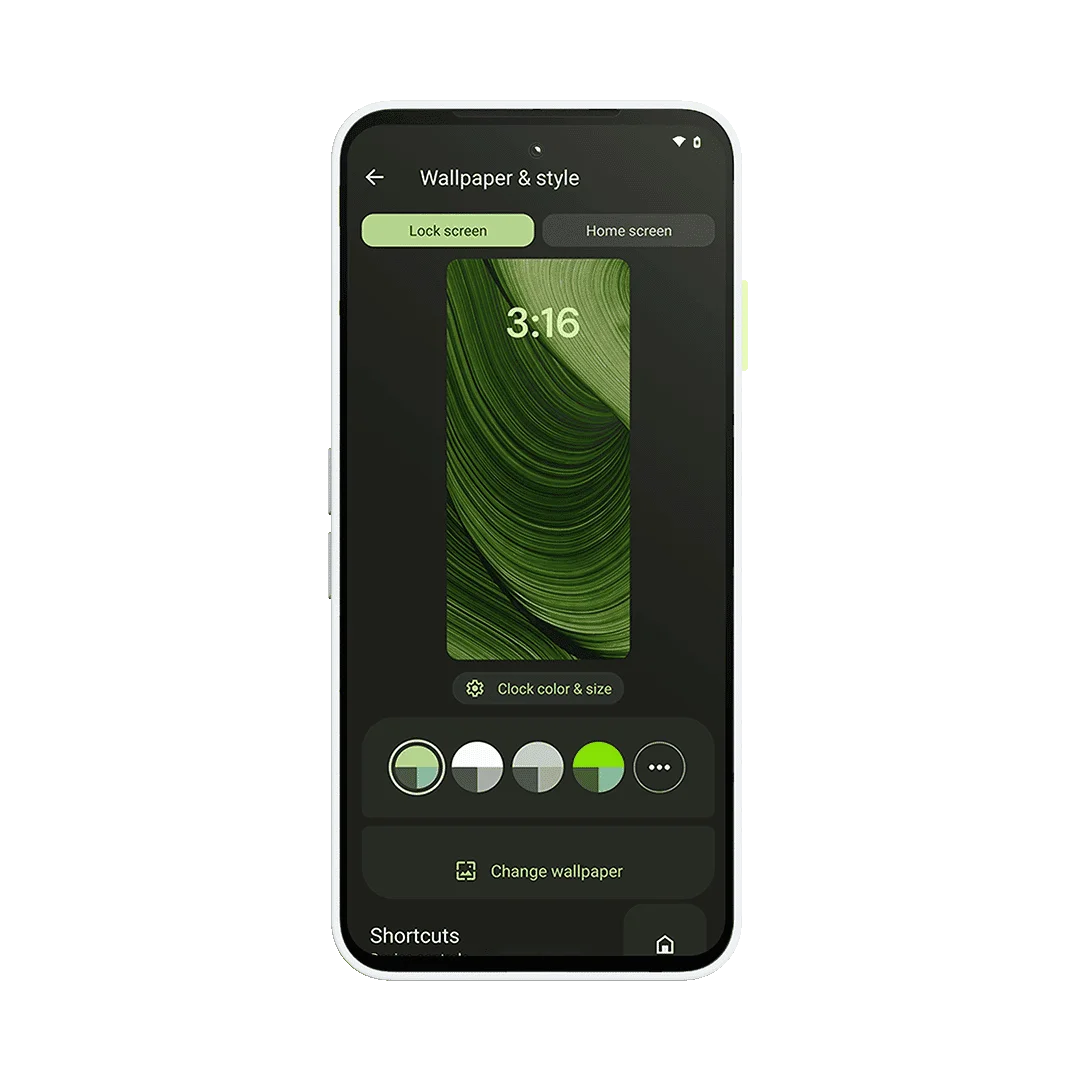
Als je je start- en vergrendelscherm wilt aanpassen, houd dan een leeg stukje scherm ingedrukt. Er verschijnt een pop-upmenu waarmee je widgets kunt toevoegen, de achtergrond kunt wijzigen en de instellingen van je startscherm kunt aanpassen. Als je de achtergrond wijzigt, verandert het kleurenpalet van je telefoon automatisch aan zodat alles mooi bij elkaar past. Je kunt de kleuren ook helemaal zelf kiezen, net als het lettertype, de lettergrootte en de rasterlay-outs. En er is nog veel meer mogelijk via je instellingen. Probeer bijvoorbeeld eens de donkere modus: dan schakelt je toestel over naar een donkere achtergrond en rustigere kleuren. Veel mensen vinden dat rustiger voor hun ogen.
Houd je telefoongebruik in de gaten
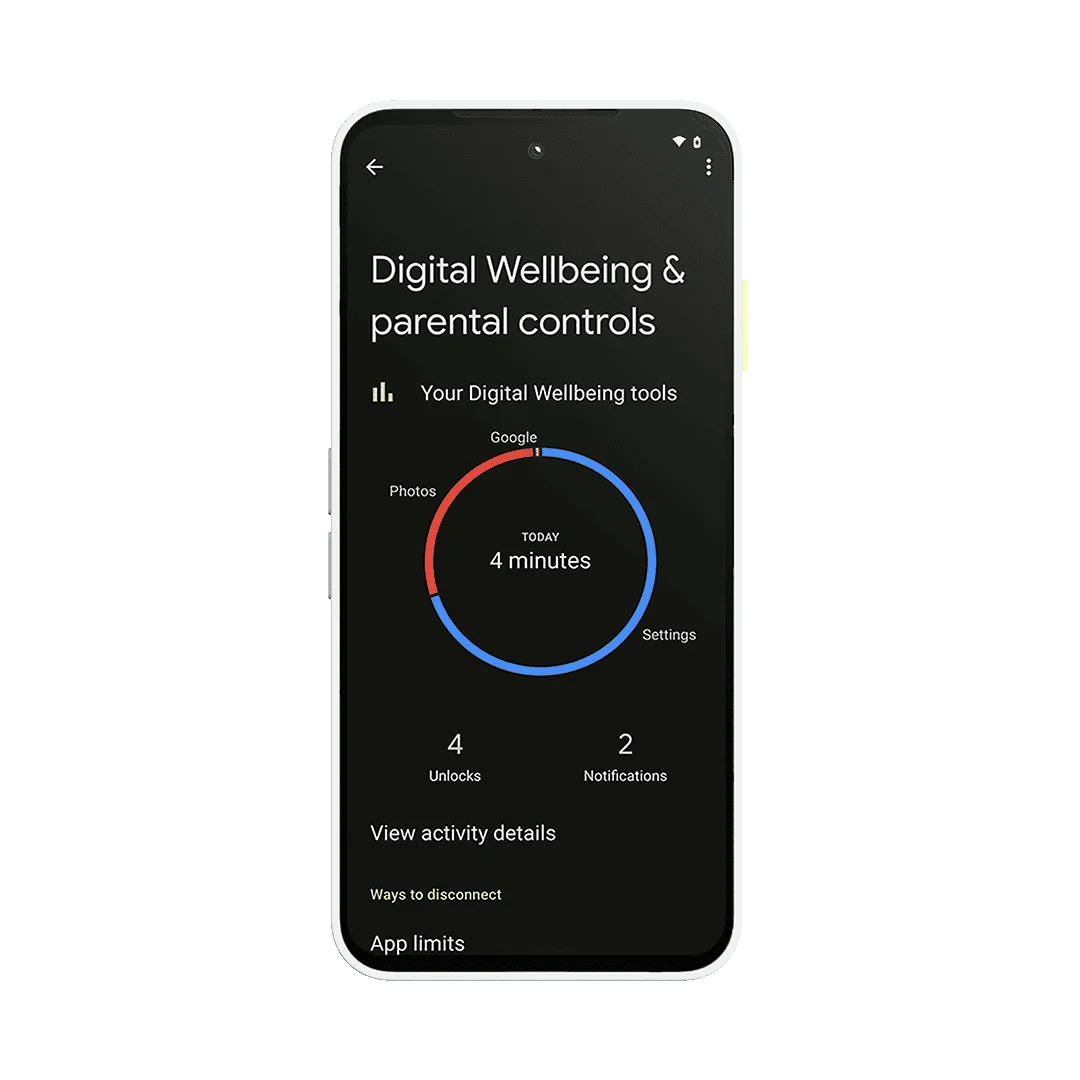
Ben je bang dat je te veel tijd op je telefoon doorbrengt? Dan is Digitaal welzijn op je Fairphone echt iets voor jou. Je vindt Digitaal welzijn in je instellingen en daar vind je een duidelijk overzicht van je telefoongebruik, per dag en per week. Je ziet bijvoorbeeld hoe lang je scherm aan heeft gestaan, welke apps je het meest hebt gebruikt en hoe vaak je je apparaat hebt ontgrendeld. Je kunt hier ook app-limieten instellen, de bedtijdmodus inschakelen of verschillende focusmodi uitproberen.
Met de Fairphone (Gen. 6) hebben we nog iets extra's toegevoegd: Fairphone Moments. Zet met een klik op de limoengroene knop aan de zijkant de nieuwe minimalistische modus aan. Nu ben je écht in het moment en kun je je concentreren op wat belangrijk is. Zonder meldingen. Zonder afleiding.
Verleng de levensduur van je batterij met de oplaadmodus
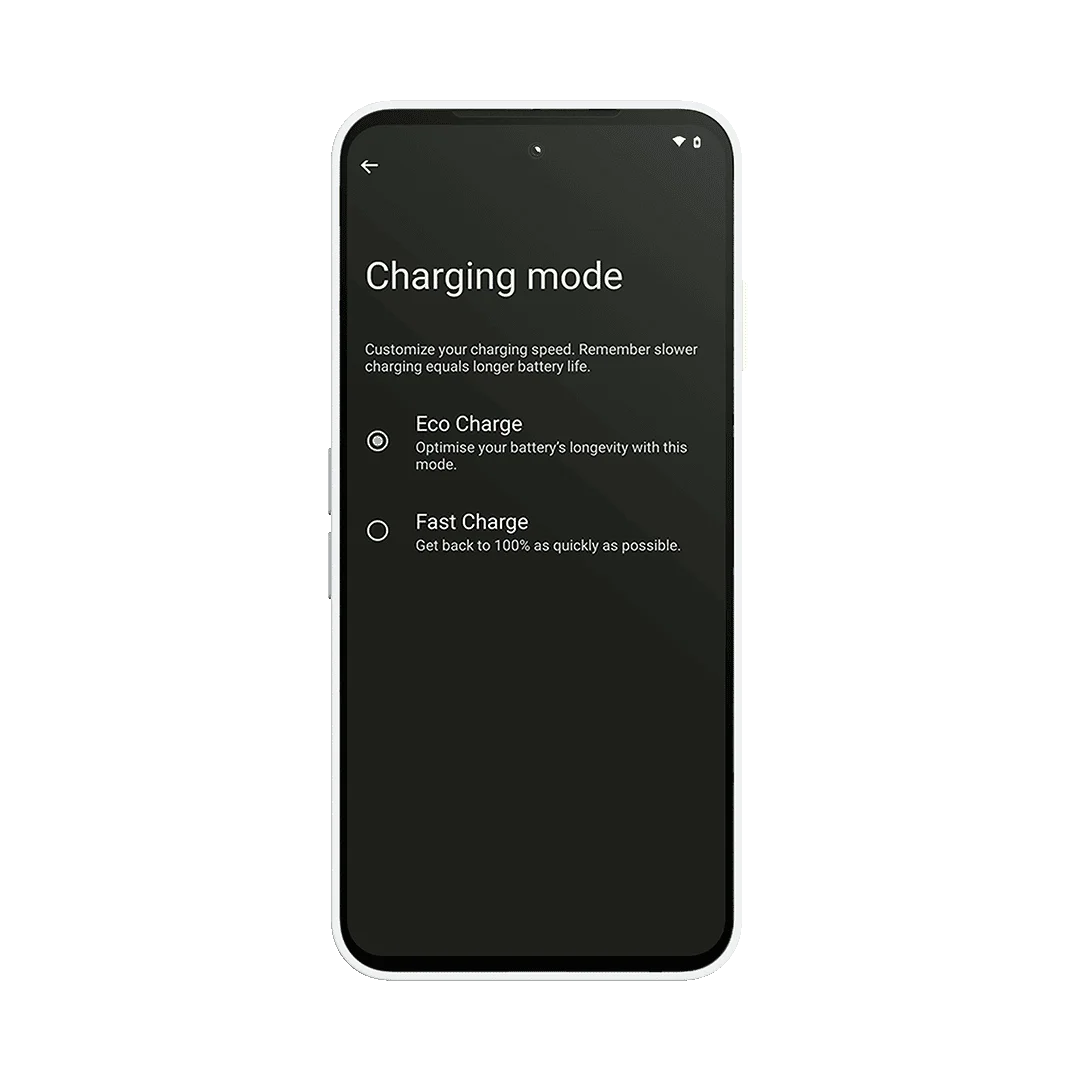
De manier waarop je je telefoon oplaadt, heeft invloed op hoe lang je batterij meegaat. Je Fairphone heeft twee oplaadmodi waar je uit kunt kiezen, afhankelijk van de situatie. De Eco-laden modus is ideaal voor dagelijks gebruik. Hiermee laadt je batterij op een manier die goed is afgestemd op snelheid én levensduur. Heb je haast? Schakel dan over naar de Snel-laden modus. Je batterij laadt dan veel sneller op dan normaal, handig dus als je weinig tijd hebt.
Maak je telefoon gebruiksvriendelijker
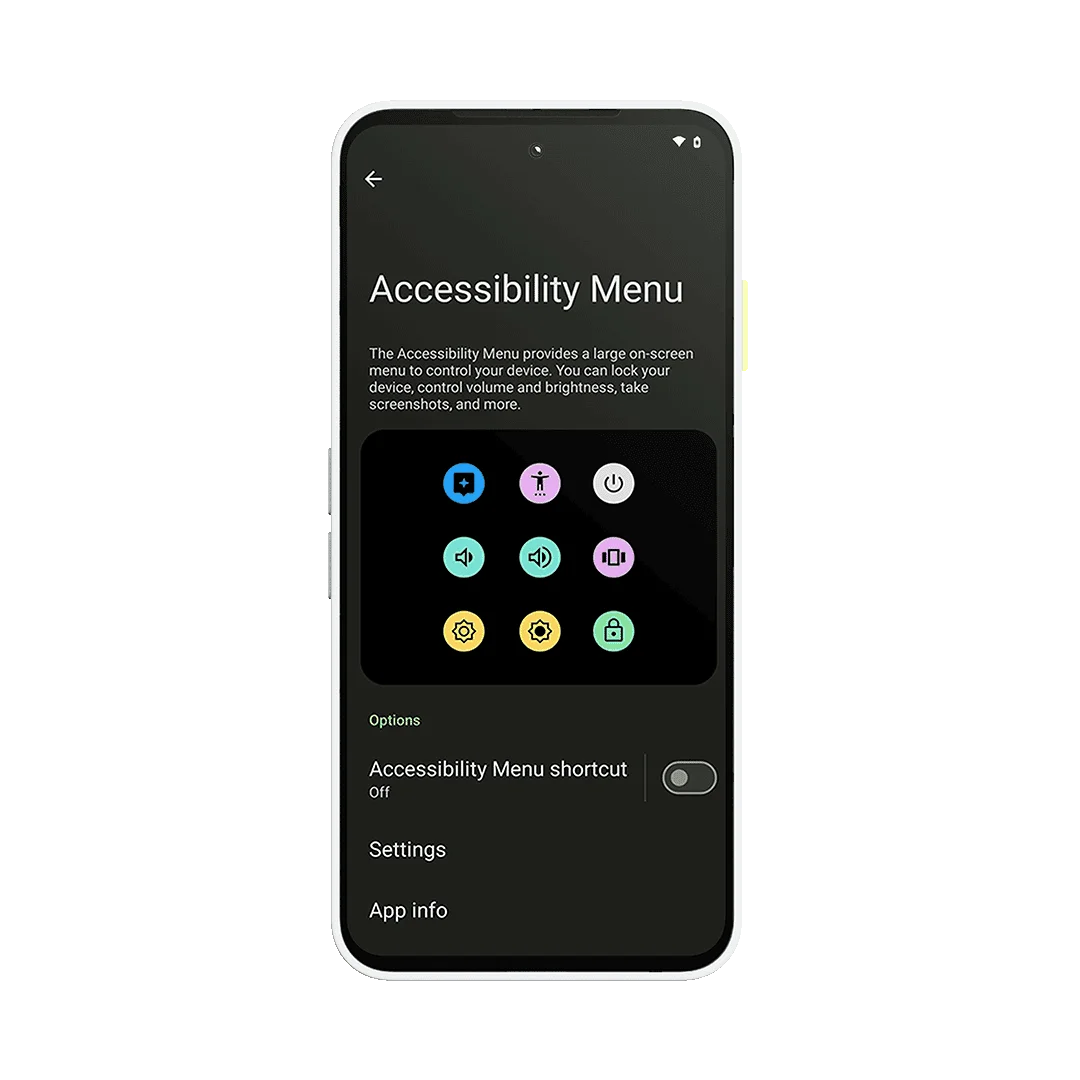
Dankzij verbeterde toegankelijkheidsinstellingen zijn Fairphones geschikt voor iedereen, ook voor mensen met verschillende toegankelijkheidsbehoeften. In de Instellingen-app vind je onder andere opties voor schermlezers, spraakbesturing, lettergroottes, kleurcorrectie, aanraakbediening, ondertiteling en voorkeuren voor gehoorapparaten. Alles is eenvoudig in te stellen én snel toegankelijk via handige snelkoppelingen.
Verleng je telefoonleven
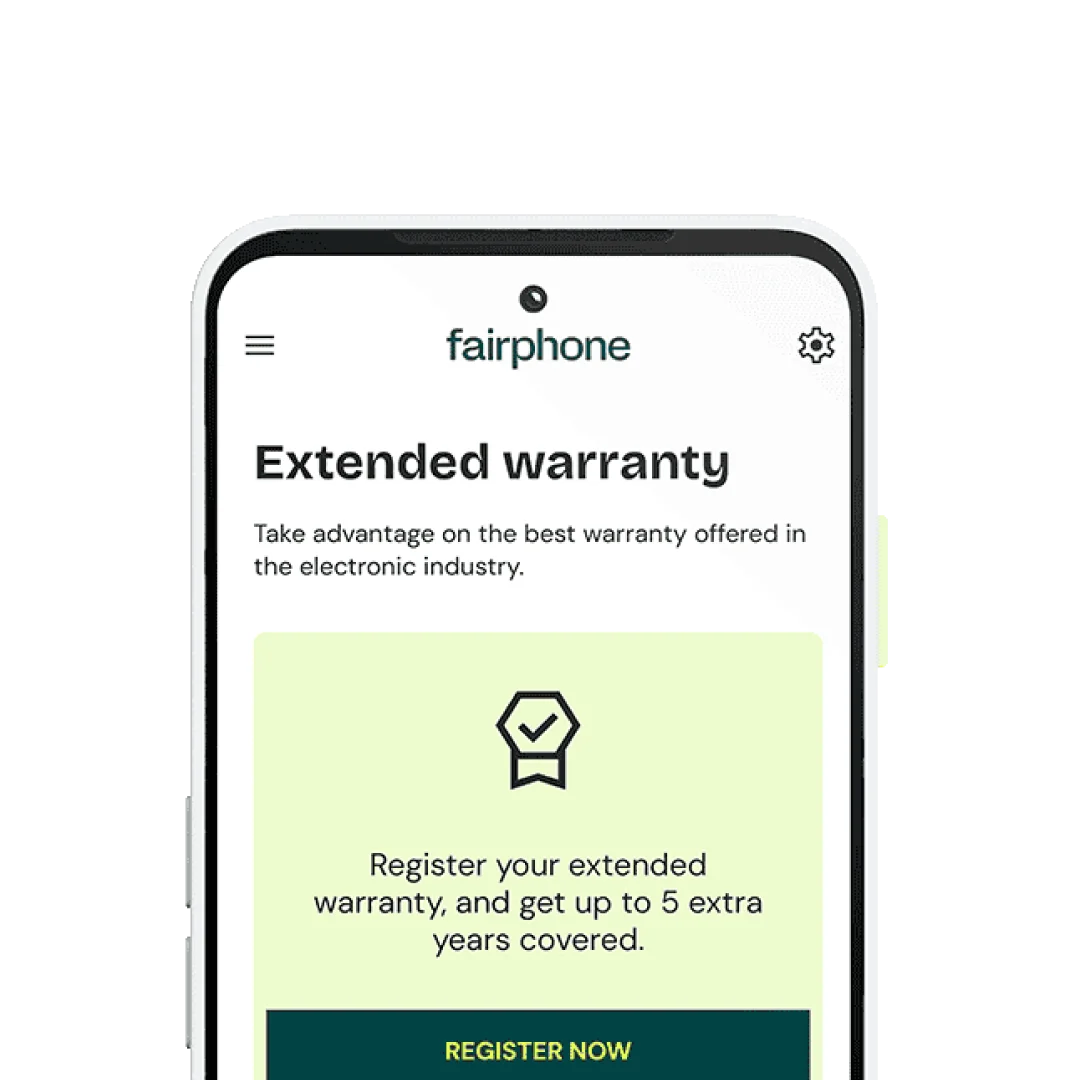
Registreer voor drie jaar extra garantie, helemaal gratis
Log in op de app My Fairphone, registreer je apparaat en profiteer van in totaal vijf jaar garantie.
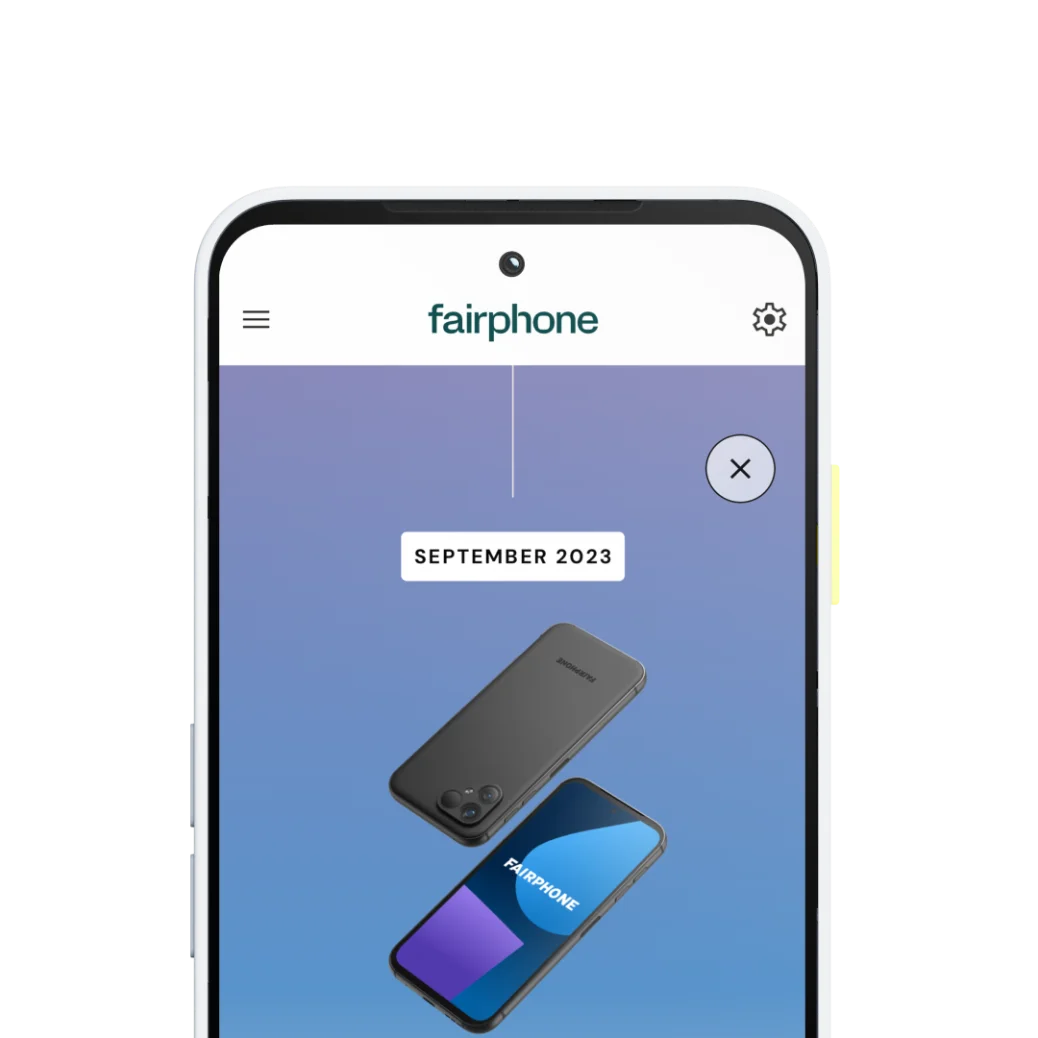
Volg je Fairphone-tijdlijn
Bekijk het verleden, het heden en de toekomst van jouw Fairphone-ervaring. Zo kun je je telefoon langer gebruiken en bespaar je ook nog geld.
Hoe lang kun je je Fairphone gebruiken?
Haal nog meer uit de My Fairphone-app
Tips, trucs en tutorials
Het laatste nieuws en inspirerende verhalen
Reparatiehandleidingen en support
Je wordt beloond om je Fairphone zo lang mogelijk te gebruiken
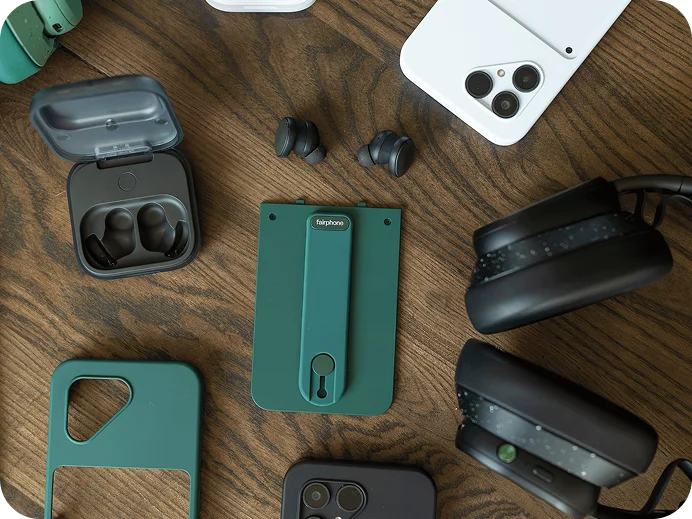
Welkom bij de Keep Club
Ons unieke loyaliteitsprogramma beloont je met punten als je je telefoon langer houdt. Deze punten kun je gebruiken in onze webshop.
Verdien Keep Club punten
Vertel het aan je vrienden
Met jouw unieke doorverwijzingscode krijgen je vrienden hoge kortingen én verdien je nog meer Keep Club punten.
Verwijs vriendenHergebruik- en recyclingprogramma
Stuur ons je oude telefoon en profiteer van extra kortingen
Een oude telefoon die stof hapt? Wij zorgen dat deze gerecycled of hergebruikt wordt. Jij krijgt er iets voor terug. Zo simpel is het.
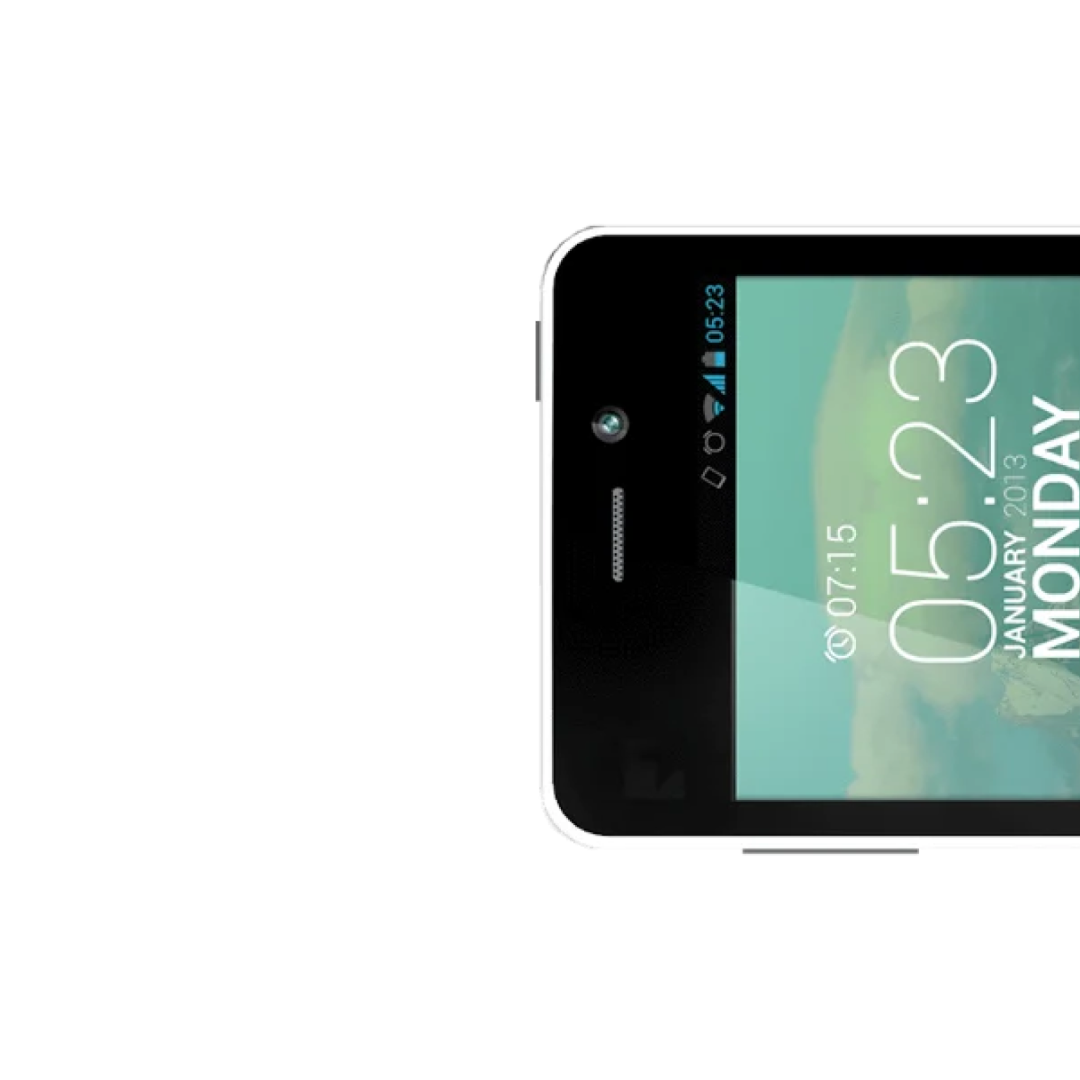
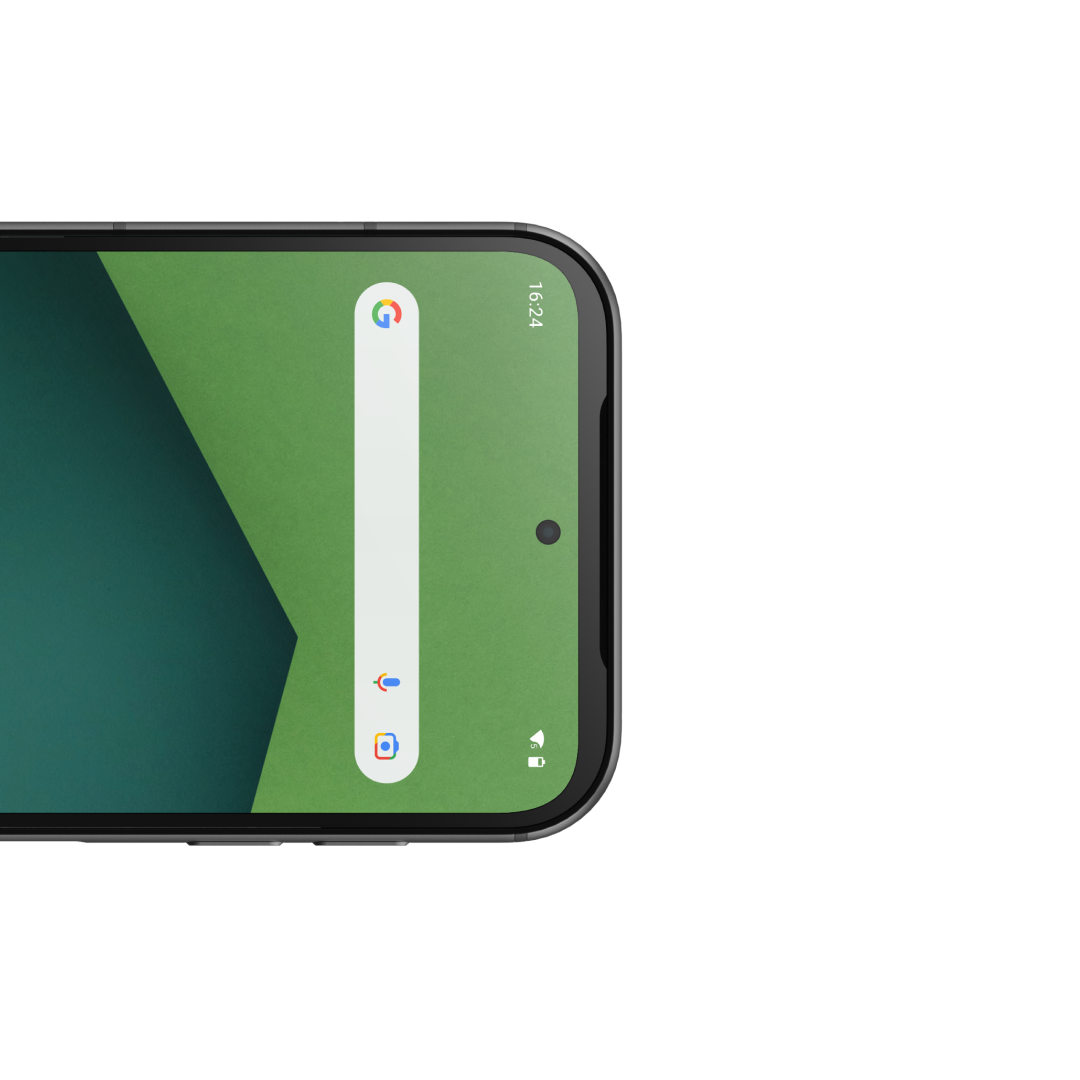
Heb je al een Fairphone?
Geef deze een persoonlijk tintje.
Accessoires
Geef jouw Fairphone een look die bij je past
Maak kennis met je volgende smartphone




De Fairphone (Gen. 6)
Switch naar een nieuwe smartphone-ervaring.
- Gemaakt om lang mee te gaan
- Toekomstbestendige prestaties
- Een iconisch modulair design
- Fairphone Moments: twee telefoons in één
iPhone® is a trademark of Apple Inc.